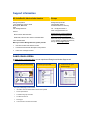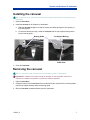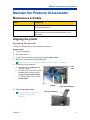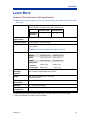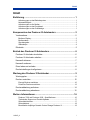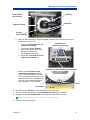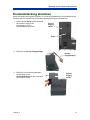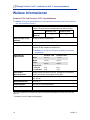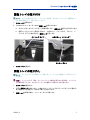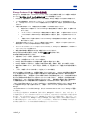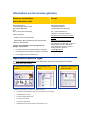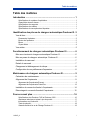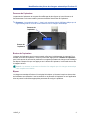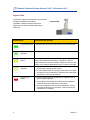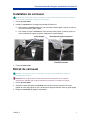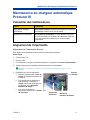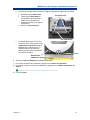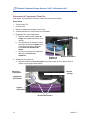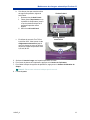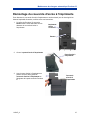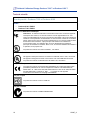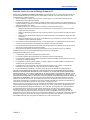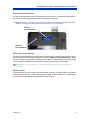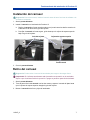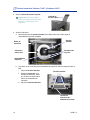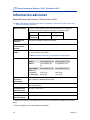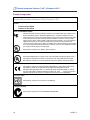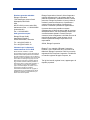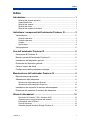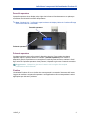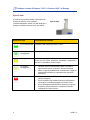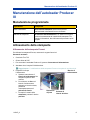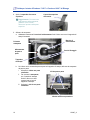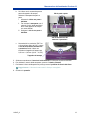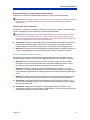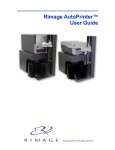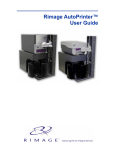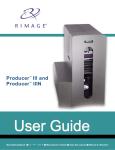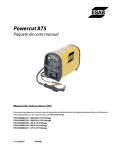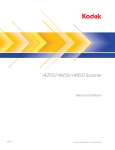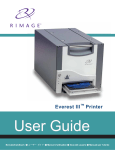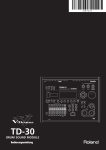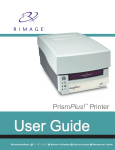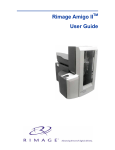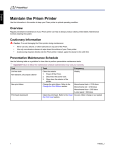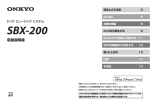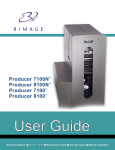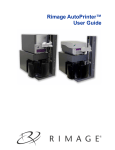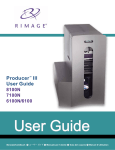Download Rimage Producer III 8100 User guide
Transcript
This manual provides the information needed to operate the Rimage Producer III, identify the autoloader parts, and align the printer. This manual provides the information needed to operate the Producer 7100 and the Producer 8100 autoloaders. These products are part of the Rimage Producer III family of products. The term ‘Producer III’ is used throughout this document to refer to the Producer 7100 or the Producer 8100. Producer 7100 ™ Producer 8100 ™ User Guide Benutzerhandbuch ユーザー ガイド Manuale per l’utente Guía del usuario Manuel d’utilisation Corporate Headquarters: Rimage Corporation 7725 Washington Avenue South Minneapolis, MN 55439 USA 800 553 8312 (toll free US) Service: +1 952 946 0004 (International) Fax: +1 952 944 6956 European Headquarters: Rimage Europe GmbH Hans-Böckler-Straße 7 63128 Dietzenbach, Germany Rimage Corporation reserves the right to make improvements to the equipment and software described in this document at any time without any prior notice. Rimage Corporation reserves the right to revise this publication and to make changes from time to time in the content hereof without obligation of Rimage Corporation to notify any person or organization of such revisions or changes. This document may contain links to web sites that were current at the time of publication, but may have moved or become inactive since. This document may contain links to sites on the Internet that are owned and operated by third parties. Rimage Corporation is not responsible for the content of any such third-party site. Tel: +49-(0) 6074-8521-0 Fax: +49-(0) 6074-8521-21 ©2006, Rimage Corporation CD and DVD Recording Software Disclaimer Rimage™ is a trademark of the Rimage Corporation. Producer 7100 and Producer 8100™ are trademarks ® of the Rimage Corporation. Dell is registered ® trademark of Dell Computer Corporation. FireWire is a registered trademark of Apple Computer, Inc. This Product, Software, or Documentation may be designed to assist you in reproducing material in which you own the copyright or have obtained permission to copy from the copyright owner. Unless you own the copyright or have permission to copy from the copyright owner, you may be violating copyright law and be subject to payment of damages and other remedies. If you are uncertain about your rights, you should contact your legal advisor. If you are neither in possession of the copyright nor have authorization from the owner of the copyright, unauthorized copying of CDs violates national and international legislation and can result in severe penalties. All other trademarks and registered trademarks are the property of their respective owners. Support information US, Asia/Pacific, Mexico/Latin America Europe Rimage Corporation 7725 Washington Avenue South Minneapolis, MN 55439 USA Attn: Rimage Services Rimage Europe GmbH Hans-Böckler-Straße 7 63128 Dietzenbach, Germany Service: FAX: +49-(0) 6074-8521-21 Tel: +49-(0) 6074-8521-0 Rimage Europe Technical Website North America: 800-553-8312 Asia/Pacific, Mexico/ Latin America: 952-946-0004 FAX: 952-946-6956 When you contact Rimage Services, please provide: • Unit serial number and software version. • Functional and technical description of the problem. • Exact error message received. http://www.rimage.de/support.html Select the appropriate Support link to learn more. If you cannot find a solution on our website, email Rimage Services, Europe at [email protected]. Learn more online At www.rimage.com/support.html, you can experience Rimage’s world-class Support and Services. 1. Select your product family. 2. Select your product. 3. Learn more on your product page. From your product page you can access: • Information about the latest software and firmware updates • Product specifications • Troubleshooting tips and FAQs • The latest documents • Printing tips • Current firmware and driver downloads Contents Contents Introduction ...................................................................................... 1 Operating system requirements ............................................................................ 1 Networking ability .................................................................................................. 1 Media requirements............................................................................................... 1 Ribbon requirements ............................................................................................. 1 Label design requirements .................................................................................... 1 Identify the parts of the Producer III autoloader............................ 2 Front view ........................................................................................................2 Operator Panel ...................................................................................................... 3 Operator Button..................................................................................................... 3 Beeper................................................................................................................... 3 Status Light ........................................................................................................... 4 Rear view ........................................................................................................5 Operate the Producer III autoloader ............................................... 6 Powering on the Producer III autoloader .........................................................6 Pausing the Producer III autoloader ................................................................6 Installing the carousel......................................................................................7 Removing the carousel....................................................................................7 Loading and unloading the discs .....................................................................8 Setting your printing preferences.....................................................................8 Maintain the Producer III autoloader .............................................. 9 Maintenance schedule.....................................................................................9 Aligning the printer...........................................................................................9 Aligning the Everest printer ................................................................................... 9 Aligning the PrismPlus printer ............................................................................. 11 Installing the printer access cover .................................................................13 Removing the printer access cover ...............................................................14 Learn More ...................................................................................... 15 Producer 7100 and Producer 8100 specifications............................................... 15 Technical support and product updates .............................................................. 16 Safety information ............................................................................................... 16 Safety testing....................................................................................................... 17 Rimage Producer III Limited 1-Year Warranty/Guarantee .................................. 18 . 110867_A i Rimage Producer 7100™ and Producer 8100™ User Guide ii Introduction Introduction This manual provides the information needed to operate the Producer 7100 and the Producer 8100 autoloaders. These products are part of the Rimage Producer III family of products. The term ‘Producer III’ is used throughout this document to refer to the Producer 7100 or the Producer 8100. To set up and install your Producer III autoloader, refer to the setup and installation guide included with your product. The Producer III autoloader is available with either the Everest™ printer or the PrismPlus™ printer Producer 7100 Producer 8100 Operating system requirements The Producer III runs on Windows 2000 Professional with SP4, Windows XP Professional with SP2 or higher, and Windows Server 2003. Networking ability To submit orders from a networked PC, refer to the Rimage Advanced Setup Guide. Media requirements Refer to your Everest Printer User Guide or PrismPlus! Printer User Guide for the correct media requirements. Rimage Media Kits™ are designed for optimum recording and print performance. Ribbon requirements Refer to your Everest Printer User Guide or PrismPlus! Printer User Guide for the correct printer ribbons. Rimage media kits include the required print ribbons. Label design requirements Refer to your Everest Printer User Guide or PrismPlus! Printer User Guide for label design requirements. 110867_A 1 Rimage Producer 7100™ and Producer 8100™ User Guide Identify the parts of the Producer III autoloader Front view Operator Panel Status Light Printer Recorders Lift Arm Disc Dispenser Carousel Front Door Note: Only the Producer 8100 has a disc dispenser. 2 110867_A Identify the parts of the Producer III autoloader Operator Panel The operator panel has a two-line display that informs you of operations or any conditions that require operator intervention. Note: The carrot symbol ‘^’ in the upper right corner of the display indicates that the Rimage software is currently communicating with the autoloader. Operator Panel Operator Button Operator Button The operator button is a push button used to rotate the carousel. To access the operator button, open the front door. Press the operator button to rotate the carousel and position a bin so discs can be loaded or unloaded. Each time you press the operator button, the carousel rotates to the next bin. # Tip: The carousel will rotate to a bin only after the autoloader has completed initializing. Beeper The Producer III autoloader has a beeper that sounds when user intervention is required. Read the condition on the operator panel or at the client application and take appropriate action to correct the problem. 110867_A 3 Rimage Producer 7100™ and Producer 8100™ User Guide Status Light The Producer III can be equipped with an optional status light that indicates various conditions. Status Light The table below shows status light states and explains the conditions indicated by each state. Light state System condition Green light on System is OK, no jobs are currently processing. Green light blinking System is OK, jobs are processing. Yellow light on Autoloader is waiting for the software to start. If the Control Center is not started, switch on the Control Center. Check the cable connections on the autoloader and Control Center. Yellow light blinking • Front door may be open. Close the front door to allow jobs to process. • Print ribbon or media may be running low. Read the operator panel to determine which supply is running low. Red light on • Out of blank discs. Fill the supply bins with the appropriate media type. • System error requiring operator intervention. Check the Control Center for a message. • Equipment error at initial start up, such as a missing carousel. Check the Control Center for a message. 4 110867_A Identify the parts of the Producer III autoloader Rear view Power Switch 110867_A FireWire Cable USB Cable 5 Rimage Producer 7100™ and Producer 8100™ User Guide Operate the Producer III autoloader This section provides the information that you need to produce CDs or DVDs with the Producer III autoloader. Powering on the Producer III autoloader Before you begin: The carousel must be installed before you power on the system. For more information about installing the carousel, refer to Installing the carousel on page 7. - Important! You must power on the Producer III autoloader before you power on the Control Center. To power on the autoloader, press the power switch on the rear of the autoloader. Power Switch Pausing the Producer III autoloader You can pause the Producer III autoloader to add discs to the autoloader or change print ribbons. 1. To pause the autoloader, open the front door. 2. To resume operation, close the front door. 6 110867_A Operate the Producer III autoloader Installing the carousel # Tip: To prevent errors, install the carousel before operating the software or powering on the autoloader. 1. Open the front door. 2. Install the carousel in the Producer III autoloader. a. Slide the carousel straight in so that the center post slides through the slot opening of the bearing guide. b. To seat the carousel securely, rotate the carousel until the top support bearing lowers into the bearing guide. Bearing Guide Top Support Bearing Center Post 3. Close the front door. Removing the carousel # Tip: You can remove the carousel from the autoloader to load or unload discs. - Important! If software is currently running an operation on the autoloader, wait for the software to complete the operation, or pause the software operation. 1. Open the front door. 2. Grasp the bottom of the carousel with two hands and lift the carousel off the carousel platter until the top support bearing clears the bearing guide. 3. Move the carousel outward and away from the autoloader. 110867_A 7 Rimage Producer 7100™ and Producer 8100™ User Guide Loading and unloading the discs You can load up to 100 discs in a bin. You can either remove the carousel to load discs or use the procedure below to place discs in each bin. To load discs: 1. Open the front door. 2. To rotate the carousel and place a bin in position to load discs, press the operator button. 3. After removing all completed discs from the bin, place up to 100 discs to be recorded the bin. - Important! Place the discs with the recording side facing down. # Tip: Bins 1 through 4 may be specified as input, output, reject, or a specific media type, depending on how you configure your software. 4. Repeat steps 2 - 3 until the required bins are filled. 5. Close the front door. To unload discs: 1. Open the front door. 2. To rotate the carousel and place a bin in position to remove discs, press the operator button. 3. Remove the discs from the bin. 4. Repeat steps 2 - 3 until the required bins are empty. 5. Close the front door. Setting your printing preferences Printing preferences allow you to set up and run your Producer III autoloader to produce the best possible label on your discs. Refer to your Everest Printer User Guide or PrismPlus! Printer User Guide for specific printing preferences instructions. 8 110867_A Maintain the Producer III autoloader Maintain the Producer III autoloader Maintenance schedule Task Frequency Clean the autoloader Once a week. Remove dust from the autoloader and surrounding work area. Align the printer Upon installation or if the discs are not picked correctly from the printer tray. Refer to the procedures below for more information. Aligning the printer Aligning the Everest printer To align your Everest printer, use the following instructions. Required tools: • T25 Torx screwdriver • 5/32” Allen wrench 1. To power on the Producer III autoloader, press the power switch. 2. Wait for the autoloader to complete initialization. # Tip: The Everest printer takes one to two minutes to complete initialization. 3. Prepare the unit for alignment. a. Manually move the lift arm to the top of the column. b. To place a disc in the lift arm, press the disc up into the lift arm while pressing the disc release button. c. To open the printer tray, press the printer button. Lift Arm Gripper Disc Release Button 4. Open the top access cover. # Tip: Look down through the top Top Access Cover opening to observe printer alignment. 110867_A 9 Rimage Producer 7100™ and Producer 8100™ User Guide 5. Align the printer. a. Slowly move the lift arm down until the disc touches the recessed print pad. Lift Arm Printer Button Side to Side Alignment Holding Pins Print Pad b. If the disc is not centered side to side on the print pad, align the printer side to side. i. ii. Loosen the side to side screws. Slide the printer, not the printer tray, until the disc is centered side to side on the print pad. iii. Tighten the side to side screws. Side to Side Screws Front to Back Screw c. Using either the T25 Torx driver or the 5/32” Allen wrench, turn the front to back alignment screw until there is a 1/16” (1.5mm) gap between the front edge of the disc and the raised edge of the disc retainer. Disc Retainer Gap 6. Raise the lift arm out of the way of the print tray. 7. To close the printer tray, press the printer button. 8. To release the disc from the gripper, press the disc release button. # Tip: Place your hand under the disc to catch it. 9. Close the door. 10 110867_A Maintain the Producer III autoloader Aligning the PrismPlus printer To align your PrismPlus printer, use the following instructions. Required tools: • T25 Torx screwdriver • 5/32” Allen wrench 1. Power on the autoloader. 2. Wait for the unit to complete initialization. 3. Prepare the unit for alignment. a. Manually move the lift arm to the top of the column. b. To place a disc in the lift arm, press the disc up into the lift arm while pressing the disc release button. c. To open the printer tray, press the printer button. Lift Arm Gripper Disc Release Button 4. Align the printer. a. Slowly move the lift arm down until the disc touches the print pad. Printer Button Lift Arm Side to Side Alignment Print Pad Holding Pins 110867_A 11 Rimage Producer 7100™ and Producer 8100™ User Guide b. If the disc is not centered side to side on the print pad, align the printer side to side. i. Loosen the side to side screws. ii. Slide the printer, not the printer tray, until the side edges of the disc and print pad are aligned. iii. Tighten the side to side screws. c. Using either the T25 Torx driver or the 5/32” Allen wrench, turn the front to back alignment screw until the disc hangs over the edge of the print pad by 0.010” - 0.015” (0.25mm 0.38mm). Side to Side Screws Front to Back Alignment Screw Print Pad 5. Raise the lift arm to the top of the unit. 6. To close the printer tray, press the printer button. 7. To release the disc from the gripper, press the disc release button. # Tip: Place your hand under the disc to catch it. 8. Close the door. 12 110867_A Maintain the Producer III autoloader Installing the printer access cover 1. With the printer access door in the open position, place the printer access cover on the Producer III as shown. Printer Access Cover Producer III 2. Slide the printer access cover toward the front of the Producer III, ensuring that the tabs on the printer access cover slide into the slots on the Producer III frame. 3. Close the printer access door. Printer Access Door 4. At the back of the Producer III, turn the knob clockwise to secure the printer access cover. Knob 110867_A 13 Rimage Producer 7100™ and Producer 8100™ User Guide Removing the printer access cover To remove the printer access cover for firmware updates or required service, follow these instructions. 1. At the back of the Producer III, turn the knob counterclockwise to loosen the printer access cover. Printer Access Cover Knob 2. Open the printer access door. Printer Access Door 3. With the printer access door in the open position, slide the printer access cover away from the front of the Producer III. 14 Printer Access Cover 110867_A Learn More Learn More Producer 7100 and Producer 8100 specifications Note: For printer specifications, refer to your Everest Printer User Guide or PrismPlus! Printer User Guide. Standard system Producer 7100 or Producer 8100, Everest II or PrismPlus printer, Rimage Producer Software Suite, and Control Center. Producer 7100 Producer 8100 2 4 Number of Recorders Software requirements Rimage Producer Software Suite Input bin capacity 100 discs per bin (3 bins for input) Output capacity 300 discs before requiring operator intervention when using the carousel as the output. Note: The Producer 8100 has an external output bin. Physical size Producer 7100 Producer 8100 Height *25.25 in (64.1 cm) *28.625 in (72.7 cm) Width 16.125 in (41.0 cm) 16.4 in (41.6 cm) Depth** 24.75 in (62.9 cm) 24.75 in (62.9 cm) Weight with • Everest • PrismPlus 125 lbs (57 kg) 98 lbs (45 kg) 138 lbs (63 kg) 111 lbs (51 kg) Supported operating systems Windows 2000 Professional with SP4, Windows XP Professional with SP2 or higher, and Windows Server 2003 Power 100–240 VAC, 60/50 Hz, 4.7–3.7 Amp, 500 watt maximum Operating Temperature 60 – 86° F (16 – 30° C) Humidity 40 – 80% non-condensing Storage Temperature 5° to 95° F (-15° to 35° C) * Height does not include the optional status light. The status light is 6 in (15.2 cm) high. ** Leave an additional 3.5 inches (9 cm) for cabling. 110867_A 15 Rimage Producer 7100™ and Producer 8100™ User Guide Technical support and product updates Support for the Producer III is available through your authorized reseller. - Important! Register your Producer III online or complete and return the registration card so Rimage can notify you of upgrades as they become available. Safety information This manual and the indications on the product allow proper and safe operation. The indication marks below help protect you and other persons from injury, and equipment from damage. - Important! Any equipment that has certain components using AC line voltage, or in some cases low DC voltages, such as power switches, power supplies, fuses, fans, non-stepper motors, must be replaced with Rimage–approved components to maintain the safety approval issued by UL. n Warning! According to ANSI (American National Standards Institute) standards, a warning is used to indicate situations that could result in bodily injury to personnel operating or maintaining the equipment. p Caution: Indicates that failure to observe this guideline could result in loss or damage to the equipment, product, software, or data. Safety precautions To ensure safety, please read the precautions in the user guide and familiarize yourself with their meaning before using the equipment. p Caution: For continued protection against risk of fire, replace the fuse only with the same type and rating. An authorized technician should perform all service procedures. p Caution: Use only the supplied AC power cord, or use a safety agency approved power cord. For applications outside North America, refer to the nearest Rimage office for assistance in selecting a locally approved power cord. p Caution: Use of controls or adjustments or performance of procedures other than those specified herein may result in hazardous radiant exposure. n Warning! The laser beam used by the CD Recorder is a Class 1 laser. Do not attempt to open the recorder. An authorized technician should perform all service procedures. n Warning! The laser beam used by the DVD-R recorder is a Class 2 laser and can be harmful to the eyes. Do not attempt to open the recorder. An authorized technician should perform all service procedures. 16 110867_A Learn More Safety testing Product name: Producer 8100 and Producer 7100 Model: • Producer 8100: RAS18 • Producer 7100: RAS19 Notice for USA NOTE: This equipment has been tested and found to comply with the limits for a Class A digital device, pursuant to part 15 of the FCC Rules. These limits are designed to provide reasonable protection against harmful interference when equipment is operated in a commercial environment. This equipment generates, uses, and can radiate radio frequency energy and, if not installed and used in accordance with the instruction manual, may cause harmful interference to radio communications. Operation of this equipment in a residential area is likely to cause harmful interference, in which case the user will be required to correct the interference at his own expense. st This product complies with UL 60950-1 1 edition. Notice for Canada C This Class A digital apparatus complies with Canadian ICES-003Issue 3:1997. Cet appareil numerigue de la classe A est conforme a la norme NMB-003 du Canade. This product complies with CAN/CSA-C22.2 No. 60950-1-03 1st edition. Notice for Europe This product is in conformity with the EMC Directive (89/336/EEC) and the Low-Voltage Directive (73/23/EEC) through compliance with the following European standards: EN 60950:2000, EN 55022:1998 + A1: 2000 & A2: 2003, EN 55024:1998 & A1: 2001 & A2: 2003, EN 61000-3-2:2000, EN 61000-3-3:1995 & A1: 2001. The CE mark has been affixed in accordance with the CE Marking Directive 93/68/EEC. Notice for Japan This product complies with VCCI V.3/2005.04 Notice for Australia This product complies with AS/NZS CISPR22:2004 110867_A 17 Rimage Producer 7100™ and Producer 8100™ User Guide Rimage Producer III Limited 1-Year Warranty/Guarantee Rimage warrants, to the original end user only, that all non-consumable parts of the Producer III family of automated products will be free from defects in material or workmanship for 12 months, according to the following terms: • Rimage will replace or repair, at Rimage's discretion, any non-consumable parts found defective within the Warranty period. • The 12 month warranty period begins on the date of valid system activation on the Rimage website. Where system activation on the Rimage website is not available, the warranty start date is the date the product ships to you. • Factory depot repair: Equipment requiring service should be shipped to: Rimage in Minnesota from a location within the US or Canada with a typical response of 15 business days from the date of receipt. Rimage in Germany from a location in Europe with a typical response of 15 business days from the date of receipt. Rimage in Japan from a location in Asia / Pacific with a typical response of 15 business days from the date of receipt. Rimage in Minnesota from a location that is not in the US or Canada with a typical response of 25 business days from the date of receipt. • On-site repair is available for an additional fee. Advanced Exchange replacement or other Maintenance Contracts are available to enhance your warranty service. • For systems with valid end user activations, Rimage will provide one year of software updates during the warranty period. • Rimage will pay ground service freight charges for components shipped to you. The use of non-Rimage certified parts may void this warranty. This Warranty does not include the following: • Work done at the customer's location, or customer's loss of data. • Shipment costs for equipment or components returned to the Rimage factory. • Equipment malfunctions as a result of repairs made by persons who are not authorized or certified by Rimage. • Equipment or parts that were tampered with, misused, neglected, or modified in any respect without the written consent of Rimage. • Equipment or parts that have been damaged due to shipping or accidents, or damaged by lightning, storms, water, or power surges. • Printer consumables including ribbons, retransfer ribbons, or print head. YOU MAY NOT ASSIGN THIS WARRANTY WITHOUT RIMAGE'S WRITTEN CONSENT. RIMAGE IS THE INTENDED BENEFICIARY OF THIS WARRANTY; IF THERE IS ANY INCONSISTENCY BETWEEN THIS WARRANTY AND ANY OTHER AGREEMENT INCLUDED WITH OR RELATING TO RIMAGE PRODUCTS, THIS WARRANTY SHALL GOVERN. IF ANY TERM OF THIS WARRANTY IS ILLEGAL OR UNENFORCEABLE, THE LEGALITY AND ENFORCEABILITY OF THE REMAINING PROVISIONS ARE NOT AFFECTED OR IMPAIRED. This Warranty is to be interpreted under the laws of the State of Minnesota, without giving effect to conflict of law rules. The provisions of the United Nations Convention on Contracts for the International Sale of Goods or the United Nations on the Limitation Period in the International Sale of Goods, as amended from time to time, shall not apply. Rimage must receive written notice of any claimed defect or failure to perform within five (5) days after such failure or defect is first observed. For warranty service, call Rimage US at +952-946-0004, Rimage Asia/Pacific at +81-3-5283-8465, or Rimage Europe at +49-0-6074-8521-0. The Limited Warranty set forth above is Rimage's only Warranty in connection with the Producer III family of products. All other Warranties, whether written or oral, express or implied, contractual or statutory, including, but not limited to any Warranties of merchantability or fitness for any particular purpose are specifically excluded and disclaimed. In no event shall Rimage's liability under this Warranty exceed the obligation to repair or replace, at Rimage's discretion, a Warranted product, and, without limiting the foregoing, Rimage's liability under this Warranty shall not exceed the cost of the covered product. 18 110867_A Rimage Producer 7100™ und Producer 8100™ Benutzerhandbuch Hauptsitz: Rimage Corporation 7725 Washington Avenue South Minneapolis, MN 55439 USA 800 553 8312 (gebührenfrei in USA) Kundendienst: +1 952 946 0004 (International) Fax: +1 952 944 6956 Niederlassung Europa: Rimage Europe GmbH Hans-Böckler-Straße 7 63128 Dietzenbach, Deutschland Tel.: +49-(0) 6074-8521-0 FAX: +49-(0) 6074-8521-21 Haftungsausschluss: Disc- und DVDAufzeichnungssoftware Dieses Produkt, diese Software bzw. diese Dokumentation kann Sie bei der Reproduktion von Material unterstützen, sofern Sie dessen Urheberrecht besitzen oder vom Urheberrechtsinhaber die Genehmigung zum Kopieren des Materials erhalten haben. Sofern Sie nicht das Urheberrecht besitzen bzw. vom Urheberrechtsinhaber die Genehmigung zum Kopieren erhalten haben, verstoßen Sie u. U. gegen das Urheberrecht und können zur Schadenersatzleistung aufgefordert und unter Ausschöpfung anderer Rechtsmittel belangt werden. Wenden Sie sich an Ihren Rechtsberater, wenn Sie sich über Ihre Rechte nicht im klaren sind. Besitzen Sie weder das Urheberrecht noch die Genehmigung des Urheberrechtsinhabers, stellt das unbefugte Kopieren von CDs einen Verstoß gegen nationales und internationales Recht dar, der schwere Strafen nach sich ziehen kann. Rimage Corporation behält sich das Recht vor, jederzeit und ohne vorherige Ankündigung die in diesem Dokument beschriebenen Geräte und Software zu verbessern. Rimage Corporation behält sich das Recht vor, diese Veröffentlichung zu überarbeiten und von Zeit zu Zeit inhaltliche Änderungen vorzunehmen, ohne Verpflichtung seitens Rimage Corporation, Personen oder Unternehmen über solche Überarbeitungen oder Änderungen in Kenntnis zu setzen. Dieses Dokument enthält möglicherweise Links zu Webseiten, die zur Zeit der Veröffentlichung aktuell waren, jedoch inzwischen verschoben oder inaktiv wurden. Dieses Dokument enthält möglicherweise Links zu Internetseiten, die das Eigentum von Drittanbietern sind und von diesen verwaltet werden. Rimage Corporation ist für den Inhalt von Drittanbieter-Internetseiten nicht verantwortlich. ©2006, Rimage Corporation Rimage™ ist eine Marke von Rimage Corporation. Producer 7100 und Producer 8100™ sind Marken von Rimage Corporation. Dell® ist eine eingetragene Marke von Dell Computer Corporation. FireWire® ist eine eingetragen Marke von Apple Computer, Inc. Alle anderen Marken und eingetragene Marken sind das Eigentum ihrer jeweiligen Inhaber. Supportinformationen USA, Asien/Pazifik, Mexiko/Lateinamerika Europa Rimage Corporation 7725 Washington Avenue South Minneapolis, MN 55439 USA z. Hd.: Rimage Kundendienst Rimage Europe GmbH Hans-Böckler-Straße 7 63128 Dietzenbach, Deutschland Kundendienst: FAX: +49-(0) 6074-8521-21 Tel.: +49-(0) 6074-8521-0 Rimage Europa technische Internetseite Nordamerika: 800-553-8312 Asien/Pazifik, Mexiko/Lateinamerika: 952-946-0004 FAX: 952-946-6956 Halten Sie folgende Informationen bereit, wenn Sie sich an den Rimage Kundendienst wenden: • Seriennummer des Geräts und Softwareversion. • Problembezogene technische Beschreibung des Problems. • Genauen Wortlaut der angezeigten Fehlermeldung. http://www.rimage.de/support.html Wählen Sie den entsprechenden Support-Link, um sich näher zu informieren. Falls Sie auf unserer Website keine Lösung finden, können Sie sich per E-Mail unter [email protected] an den Rimage Kundendienst in Europa wenden. Weitere Informationen finden Sie im Internet Informieren Sie sich unter www.rimage.com/support.html über den Support und Kundendienst von Rimage. 1. Wählen Sie Ihre 2. Wählen Sie Ihr Produkt Produktfamilie aus. aus. Auf den Seiten zu Ihrem Produkt finden Sie: • Informationen über die neuesten Software- und Firmware-Updates • Produktspezifikationen • Tipps und FAQ zur Fehlerbehebung • Die neuesten Dokumente • Tipps über das Drucken • Aktuelle Firmware- und Treiber-Downloads 3. Weitere Informationen finden Sie auf den Seiten zu Ihrem Produkt. Inhalt Inhalt Einführung ........................................................................................ 1 Anforderungen an das Betriebssystem ................................................................. 1 Netzwerkfähigkeit .................................................................................................. 1 Anforderungen an die Medien ............................................................................... 1 Anforderungen an das Druckband ........................................................................ 1 Anforderungen an das Grafikdesign...................................................................... 1 Komponenten des Producer III Autoloaders ................................. 2 Vorderseiteew..................................................................................................2 Bediener-Display ................................................................................................... 3 Bedienertaste ........................................................................................................ 3 Signaltongeber ...................................................................................................... 3 Statuslampe .......................................................................................................... 4 Rückseite.........................................................................................................5 Betrieb des Producer III Autoloaders ............................................. 6 Producer III Autolader einschalten...................................................................6 Producer III Autoloader anhalten .....................................................................6 Karussell einbauen ..........................................................................................7 Karussell ausbauen .........................................................................................7 Discs laden und entladen ................................................................................8 Druckeinstellungen konfigurieren ....................................................................8 Wartung des Producer III Autoloader ............................................. 9 Wartungsplan ..................................................................................................9 Drucker ausrichten ........................................................................................10 Everest-Drucker ausrichten................................................................................. 10 PrismPlus-Drucker ausrichten............................................................................. 12 Druckerabdeckung aufsetzen ........................................................................14 Druckerabdeckung abnehmen.......................................................................15 Weitere Informationen.................................................................... 16 Producer 7100 und Producer 8100 - Spezifikationen.......................................... 16 Technischer Support und Produkt-Updates ........................................................ 17 Sicherheitshinweise............................................................................................. 17 Sicherheitstest..................................................................................................... 18 Beschränkte einjährige Garantie für den Rimage Producer III............................ 19 . 110867_A i Rimage Producer 7100™ und Producer 8100™ - Benutzerhandbuch ii Einführung Einführung In diesem Handbuch finden Sie die Informationen für den Betrieb des Autoloaders für den Producer 7100 und den Producer 8100. Diese Geräte gehören zur Produktfamilie Rimage Producer III. Die in diesem Dokument verwendete Bezeichnung „Producer III“ bezieht sich auf den Producer 7100 bzw. auf den Producer 8100. Zur Einrichtung und Installation des Producer III Autoloaders siehe die im Lieferumfang Ihres Produkts enthaltene Einrichtungs- und Installationsanleitung. Der Producer III Autoloader kann mit dem Everest™Drucker oder mit dem PrismPlus™-Drucker geliefert werden Producer 7100 Producer 8100 Anforderungen an das Betriebssystem Der Producer III ist mit Windows 2000 Professional mit SP4, Windows XP Professional mit SP2 oder höher und Windows Server 2003 kompatibel. Netzwerkfähigkeit Wie Sie Aufträge von einem im Netzwerk eingebundenen PC senden, entnehmen Sie bitte dem Rimage-Handbuch für die erweiterte Installation. Anforderungen an die Medien Welche Medien Sie verwenden können, entnehmen Sie bitte dem Benutzerhandbuch des Everest-Druckers bzw. des PrismPlus!-Druckers. Mit Rimage Media Kits™ erzielen Sie optimale Aufzeichnungs- und Druckergebnisse. Anforderungen an das Druckband Welche Druckbänder Sie verwenden können, entnehmen Sie bitte dem Benutzerhandbuch des Everest-Druckers bzw. des PrismPlus!-Druckers. Die erforderlichen Druckbänder sind in den Rimage Media Kits enthalten. Anforderungen an das Grafikdesign Welches Grafikdesign Sie verwenden können, entnehmen Sie bitte dem Benutzerhandbuch des Everest-Druckers bzw. des PrismPlus!-Druckers. 110867_A 1 Rimage Producer 7100™ und Producer 8100™ - Benutzerhandbuch Komponenten des Producer III Autoloaders Vorderseite BedienerDisplay Statuslampe Drucker Rekorder Hebearm DiscAusgabeablage Karussell Vordere Gehäusetür Hinweis: Nur der Producer 8100 besitzt einen externen Disc-Auswurf. 2 110867_A Komponenten des Producer III Autoloaders Bediener-Display Die zweizeilige Anzeige des Bediener-Displays informiert Sie über Vorgänge oder Zustände, die einen Bedienereingriff erfordern. Hinweis: Das Caret-Zeichen „^“ oben rechts im Display weist darauf hin, dass die RimageSoftware mit dem Autoloader kommuniziert. Bediener-Display Bedienertaste Bedienertaste Mit der Bedienertaste wird das Karussell gedreht. Die Bedienertaste finden Sie hinter der vorderen Gehäusetür. Drücken Sie die Bedienertaste, um das Karussell zu drehen und ein Fach so zu positionieren, dass Discs ge- oder entladen werden können. Bei jedem Drücken der Bedienertaste wird das Karussell zum nächsten Fach gedreht. # Tipp: Erst nach der Initialisierung des Autoloader kann das Karussell wird zu einem Fach gedreht werden. Signaltongeber Der Producer III Autoloader verfügt über einen Signaltongeber, der aktiviert wird, wenn ein Benutzereingriff erforderlich ist. Lesen Sie, welcher Zustand am Bediener-Display oder von der Client-Anwendung angezeigt wird, und ergreifen Sie die erforderlichen Maßnahmen, um das Problem abzustellen. 110867_A 3 Rimage Producer 7100™ und Producer 8100™ - Benutzerhandbuch Statuslampe Der Producer III kann wahlweise mit einer Statuslampe für die Anzeige unterschiedlicher Systemzustände ausgerüstet werden. Statuslampe In der nachstehenden Tabelle sind die verschiedenen Zustände der Statuslampe und die von diesen angezeigten Systemzustände erläutert. Zustand der Lampe Systemzustand Grünes Licht an System betriebsbereit, Aufträge werden derzeit nicht bearbeitet. Grünes Licht blinkt System arbeitet einwandfrei, Aufträge werden bearbeitet. Gelbes Licht an Autoloader wartet auf Starten der Software. Schalten Sie das Control Center ein, sofern es noch nicht gestartet wurde. Überprüfen Sie die Kabel am Autoloader und am Control Center. Gelbes Licht blinkt • Vordere Gehäusetür kann auf sein. Schließen Sie die vordere Gehäusetür, damit die Aufträge bearbeitet werden können. • Druckband oder Medien fast verbraucht. Lesen Sie am Bediener-Display, was fast verbraucht ist. Rotes Licht an • Keine leeren Discs mehr vorhanden. Legen Sie die erforderlichen Medien in die Eingabefächer. • Systemfehler, der einen Bedienereingriff erfordert. Überprüfen Sie, ob am Control Center eine Meldung angezeigt wird. • Gerätefehler beim Initialisieren, wie etwa ein fehlendes Karussell. Überprüfen Sie, ob am Control Center eine Meldung angezeigt wird. 4 110867_A Komponenten des Producer III Autoloaders Rückseite Netzschalter 110867_A FireWire-Kabel USB-Kabel 5 Rimage Producer 7100™ und Producer 8100™ - Benutzerhandbuch Betrieb des Producer III Autoloaders In diesem Abschnitt finden Sie die Informationen, die Sie zum Produzieren von CDs oder DVDs mit dem Producer III Autoloader benötigen. Producer III Autolader einschalten Bevor Sie beginnen: Vor dem Einschalten des Systems muss das Karussell eingebaut werden. Weitere Informationen über den Einbau des Karussells finden Sie unter „Karussell einbauen“ auf Seite 7. - Wichtig! Sie müssen den Producer III Autoloader einschalten, bevor Sie das Control Center einschalten können. Betätigen Sie zum Einschalten des Autoloader den Netzschalter auf der Rückseite des Geräts. Netzschalter Producer III Autoloader anhalten Sie können den Producer III Autoloader anhalten, um etwa Discs einzulegen oder Druckbänder zu wechseln. 1. Öffnen Sie zum Anhalten des Autoloader die vordere Gehäusetür. 2. Schließen Sie die Tür wieder, um den Betrieb fortzusetzen. 6 110867_A Betrieb des Producer III Autoloaders Karussell einbauen # Tipp: Um Fehler zu verhindern, sollten Sie das Karussell vor dem Starten der Software bzw. vor dem Einschalten des Autoloader einbauen. 1. Öffnen Sie die vordere Gehäusetür. 2. Bauen Sie das Karussell in den Producer III Autoloader ein. a. Schieben Sie das Karussell gerade ein so dass der mittlere Stift in das Loch in der Lagerführung eingreift. b. Um das Karussell zu befestigen, drehen Sie es so weit, bis sich das obere Traglager in die Lagerführung abgesenkt. Lagerführung Oberes Traglager Mittlerer Stift 3. Schließen Sie die vordere Gehäusetür. Karussell ausbauen # Tipp: Sie können zum be- und entladen von Discs das Karussell aus dem Autoloader ausbauen. - Wichtig! Wird der Autoloader gerade von der Software angesteuert, warten Sie das Ende der jeweiligen Operation ab, alternativ können Sie auch die Softwaresteuerung anhalten. 1. Öffnen Sie die vordere Gehäusetür. 2. Fassen Sie das Karussell unten mit beiden Händen und heben Sie es so weit vom Karussellträger ab, bis sich das obere Traglager über der Lagerführung befindet. 3. Ziehen Sie das Karussell aus dem Autoloader heraus. 110867_A 7 Rimage Producer 7100™ und Producer 8100™ - Benutzerhandbuch Discs laden und entladen In ein Fach können Sie bis zu 100 Discs einlegen. Sie können entweder das Karussell herausnehmen, um die Discs zu laden, oder die Discs gemäß der nachfolgenden Beschreibung in die einzelnen Fächer einlegen. Discs laden: 1. Öffnen Sie die vordere Gehäusetür. 2. Drücken Sie die Bedienertaste, um das Karussell so zu drehen, dass das gewünschte Fach freigegeben wird und Discs eingelegt werden können. 3. Nachdem Sie alle fertig gestellten Discs aus dem Fach herausgenommen haben, können Sie bis zu 100 zu beschreibende Discs einlegen. - Wichtig! Legen Sie die Discs mit der zu bedruckenden Seite nach oben ein. # Tipp: Je nach Konfiguration der Software können die Fächer 1 bis 4 als Eingang, Ausgang, Abweisung oder für einen bestimmten Medientyp definiert werden. 4. Wiederholen Sie die Schritte 2 und 3, bis alle erforderlichen Fächer gefüllt sind. 5. Schließen Sie die vordere Gehäusetür. Discs entladen: 1. Öffnen Sie die vordere Gehäusetür. 2. Drücken Sie die Bedienertaste, um das Karussell so zu drehen, dass Sie Discs aus einem Fach herausnehmen können. 3. Nehmen Sie die Discs aus dem Fach heraus. 4. Wiederholen Sie die Schritte 2 und 3, bis alle erforderlichen Fächer leer sind. 5. Schließen Sie die vordere Gehäusetür. Druckeinstellungen konfigurieren Über die Druckeinstellungen können Sie den Producer III Autoloader so einrichten und steuern, dass die Grafiken in bestmöglicher Qualität auf die Discs aufgebracht werden. Im Benutzerhandbuch des Everest-Druckers bzw. des PrismPlus!-Druckers finden Sie eine detaillierte Anleitung zum Konfigurieren der Druckeinstellungen. 8 110867_A Wartung des Producer III Autoloader Wartung des Producer III Autoloader Wartungsplan Maßnahme Häufigkeit Autoloader reinigen Einmal pro Woche. Entfernen Sie den Staub vom Autoloader und aus dem umliegenden Arbeitsbereich. Drucker ausrichten Nach der Installation oder wenn die Discs nicht korrekt aus der Schublade entnommen werden. Nähere Informationen entnehmen Sie bitte der nachfolgenden Anleitung. 110867_A 9 Rimage Producer 7100™ und Producer 8100™ - Benutzerhandbuch Drucker ausrichten Everest-Drucker ausrichten Gehen Sie zum Ausrichten des Everest-Druckers gemäß den folgenden Schritten vor. Erforderliche Werkzeuge: • Torx-Schraubendreher T25 • 5/32”-Innensechskantschlüssel 1. Schalten Sie den Producer III Autoloader mit dem Netzschalter ein. 2. Warten Sie, bis die Initialisierung des Autoloader abgeschlossen ist. # Tipp: Die Initialisierung des Everest-Druckers dauert etwa eine bis zwei Minuten. 3. Bereiten Sie das Gerät auf die Justage vor. a. Bewegen Sie den Greifarm von Hand ganz nach oben. b. Drücken Sie die Disc nach oben in den Greifarm, während Sie gleichzeitig die Disc-Freigabetaste drücken. c. Drücken Sie die Druckertaste, um die Schublade des Druckers zu öffnen. Hebearm Greifer Disc-Freigabetaste 4. Öffnen Sie die Gehäuseklappe. # Tipp: Schauen Sie durch die obere Gehäuseklappe Öffnung, um die Ausrichtung des Druckers zu kontrollieren. 5. Richten Sie den Drucker aus. a. Bewegen Sie den Greifarm langsam nach unten, bis die Disc die Druckunterlage berührt. 10 110867_A Wartung des Producer III Autoloader Bedienertaste des Druckers Hebearm Haltestifte Seitliche Justage Drucken Druckunterlage b. Wenn die Disc nicht mittig zur Druckunterlage positioniert ist, richten Sie den Drucker entsprechend seitlich aus. Schrauben zur i. Lösen Sie die Schrauben für die seitlichen Ausrichtung seitliche Ausrichtung. ii. Verschieben Sie den Drucker, nicht die Schublade, bis die Disc zwischen den Seiten der Druckunterlage zentriert ist. iii. Ziehen Sie die Schrauben für die seitliche Ausrichtung fest. Schraube zur Ausrichtung nach vorn/hinten c. Drehen Sie die Schraube für die Ausrichtung vorn/hinten mit dem T25-Torx-Schraubendreher oder dem 5/32”-Innensechskantschlüssel, bis der Abstand zwischen der Vorderkante der Disc und dem hochstehenden Rand des Disc-Halters 1,5 mm beträgt. Spiel Disc-Halter 6. Bewegen Sie den Hebearm von der Schublade des Druckers weg. 7. Drücken Sie die Druckertaste, um die Schublade des Druckers zu schließen. 8. Betätigen Sie die Disc-Freigabetaste, um die Disc aus dem Greifer zu lösen. # Tipp: Halten Sie die Hand unter die Disc, um sie aufzufangen. 9. Schließen Sie die Gehäusetür. 110867_A 11 Rimage Producer 7100™ und Producer 8100™ - Benutzerhandbuch PrismPlus-Drucker ausrichten Gehen Sie zum Ausrichten des PrismPlus-Druckers gemäß den folgenden Schritten vor. Erforderliche Werkzeuge: • Torx-Schraubendreher T25 • 5/32”-Innensechskantschlüssel 1. Schalten Sie den Autoloader ein. 2. Warten Sie, bis die Initialisierung des Geräts abgeschlossen ist. 3. Bereiten Sie das Gerät auf die Justage vor. a. Bewegen Sie den Greifarm von Hand ganz nach oben. b. Drücken Sie die Disc nach oben in den Greifarm, während Sie gleichzeitig die Disc-Freigabetaste drücken. c. Drücken Sie die Druckertaste, um die Schublade des Druckers zu öffnen. Hebearm Greifer Disc-Freigabetaste 4. Richten Sie den Drucker aus. a. Bewegen Sie den Greifarm langsam nach unten, bis die Disc die Druckunterlage berührt. Bedienertaste des Druckers Hebearm Seitliche Justage Druckunterlage Haltestifte 12 110867_A Wartung des Producer III Autoloader b. Wenn die Disc nicht mittig zur Druckunterlage positioniert ist, richten Sie den Drucker entsprechend seitlich aus. i. Lösen Sie die Schrauben für die seitliche Ausrichtung. ii. Verschieben Sie den Drucker, nicht die Schublade, bis die seitlichen Kanten der Disc und der Druckunterlage in Deckung sind. iii. Ziehen Sie die Schrauben für die seitliche Ausrichtung fest. Schrauben zur seitlichen Ausrichtung Schraube Zur Ausrichtung nach vorne/hinten c. Drehen Sie die Schraube für die Ausrichtung vorn/hinten mit dem T25-Torx-Schraubendreher oder dem 5/32”-Innensechskantschlüssel, bis die Disc um etwa 0,25 bis 0,38 mm über der Kante der Druckunterlage vorsteht.). Druckunterlage 5. Bewegen Sie den Hebearm bis zur Oberkante des Geräts. 6. Drücken Sie die Druckertaste, um die Schublade des Druckers zu schließen. 7. Betätigen Sie die Disc-Freigabetaste, um die Disc aus dem Greifer zu lösen. # Tipp: Halten Sie die Hand unter die Disc, um sie aufzufangen. 8. Schließen Sie die Gehäusetür. 110867_A 13 Rimage Producer 7100™ und Producer 8100™ - Benutzerhandbuch Druckerabdeckung aufsetzen 1. Öffnen Sie die Druckerzugangsklappe und setzen Sie die Druckerhaube wie gezeigt auf den Producer III. Drucker Zugang Haube Producer III 2. Schieben Sie die Druckerhaube zur Vorderseite des Producer III. Achten Sie darauf, dass die Nasen an der Druckerhaube in die Löcher am Rahmen des Producer III eingreifen. 3. Schließen Sie die DruckerZugangsklappe. DruckerZugangsklappe 4. Drehen Sie den Knopf auf der Rückseite des Producer III im Uhrzeigersinn, um die Druckerabdeckung zu befestigen. Knopf 14 110867_A Wartung des Producer III Autoloader Druckerabdeckung abnehmen Gehen Sie gemäß den folgenden Schritten vor, um die Druckerabdeckung zur Aktualisierung der Firmware oder zur Durchführung erforderlicher Wartungsmaßnahmen abzunehmen. 1. Drehen Sie den Knopf auf der Rückseite des Producer III gegen den Uhrzeigersinn, um die Druckerabdeckung zu lösen. Drucker Zugang Haube Knopf 2. Öffnen Sie die Drucker-Zugangsklappe. DruckerZugangsklappe 3. Öffnen Sie die Druckerzugangsklappe und schieben Sie die Druckerabdeckung von der Vorderseite des Producer III weg. 110867_A Drucker Zugang Haube 15 Rimage Producer 7100™ und Producer 8100™ - Benutzerhandbuch Weitere Informationen Producer 7100 und Producer 8100 - Spezifikationen Hinweis: Zu den Druckerspezifikationen siehe das Benutzerhandbuch des Everest-Druckers bzw. des PrismPlus!-Druckers. Standardsystem Producer 7100 oder Producer 8100, Everest II- oder PrismPlusDrucker, Rimage Producer-Softwarepaket und Control Center. Producer 7100 Anzahl der Rekorder Producer 8100 2 4 Anforderungen an die Software Rimage Producer-Softwarepaket Eingabefach-Kapazität 100 Discs pro Fach (3 Fächer für Eingabe) Ausgabefachkapazität 300 Discs, bevor der Bediener eingreifen muss, wenn das Karussell für die Ausgabe verwendet wird. Hinweis: Der Producer 8100 besitzt zusätzlich ein externes Ausgabefach. Physikalische Eigenschaften Producer 7100 Producer 8100 Höhe *64,1 cm *72,7 cm Breite 41,0 cm 41,6 cm Tiefe** 62,9 cm 62,9 cm Gewicht mit • Everest • PrismPlus 57 kg 45 kg 63 kg 51 kg Unterstützte Betriebssysteme Windows 2000 Professional mit SP4, Windows XP Professional mit SP2 oder höher und Windows Server 2003 Netzanschluss 100–240 V~, 60/50 Hz, 4,7–3,7 A, max. 500 W max. 500 W Betriebstemperatur 16 bis 30 °C Luftfeuchtigkeit 40 bis 80 % nicht kondensierend Lagertemperatur -15 bis 35 °C * Die Höhe bezieht sich auf das Gerät ohne die optionale Statuslampe. Sie hat eine Höhe von 15,2 cm. ** Zusätzlich 9 cm für Kabel berücksichtigen. 16 110867_A Weitere Informationen Technischer Support und Produkt-Updates Der Support für den Producer III ist über Ihren Vertragshändler verfügbar. - Wichtig! Registrieren Sie Ihren Producer III online oder schicken Sie uns die ausgefüllte Registrierungskarte, damit Sie von Rimage über neue Upgrades informiert werden. Sicherheitshinweise Durch dieses Handbuch und die Angaben auf dem Produkt wird der ordnungsgemäße und sichere Betrieb ermöglicht. Die nachstehenden Hinweise schützen Sie und andere Personen vor Verletzungen und die Geräte vor Beschädigung. - Wichtig! Komponenten in Geräten, die Bauteile besitzen, die mit Wechselspannung oder - in einigen Fällen - mit niedrigen Gleichspannungen betrieben werden, wie Leistungsschalter, Netzteile, Sicherungen, Lüfter oder Nicht-Schrittmotoren, müssen zur Aufrechterhaltung der von UL erteilten Sicherheitsgenehmigung durch von Rimage zugelassene Komponenten ersetzt werden. n Achtung! Gemäß ANSI-Normen (American National Standards Institute) wird mit „Achtung“ auf Situationen hingewiesen, in denen Personen, die ein Gerät bedienen oder warten, verletzt werden können. p Vorsicht: Weist darauf hin, dass bei Nichtbeachtung dieser Richtlinie das Gerät, das Produkt oder die Software beschädigt werden oder Daten verloren gehen können. Sicherheitsvorkehrungen Machen Sie sich zur Wahrung der Sicherheit mit der Bedeutung der Sicherheitsvorkehrungen im Benutzerhandbuch vertraut, bevor Sie das Gerät in Betrieb nehmen. p Vorsicht: Ersetzen Sie die Sicherung nur durch eine Sicherung desselben Typs und desselben Nennwerts, damit zu keiner Zeit Brandgefahr besteht oder weiter Komponenten zerstört werden. Alle Wartungsmaßnahmen dürfen nur von befugten Technikern durchführen werden. p Vorsicht: Verwenden Sie nur das mitgelieferte oder ein ordnungsgemäß zugelassenes Netzkabel. Benutzer außerhalb Nordamerikas wenden sich wegen eines zugelassenen Netzkabels bitte an die nächste Rimage-Geschäftsstelle. p Vorsicht: Werden andere Bedienelemente verwendet, andere Einstellungen vorgenommen oder andere Verfahren durchgeführt, als in diesem Handbuch beschrieben, kann gefährliche Strahlung freigesetzt werden. n Achtung! Bei dem vom CD-Rekorder verwendeten Laserstrahl handelt es sich um einen Laser der Klasse 1. Versuchen Sie nicht, den Rekorder zu öffnen. Alle Wartungsmaßnahmen dürfen nur von befugten Technikern durchführen werden. n Achtung! Der vom DVD-R-Rekorder verwendete Laserstrahl hat die Klasse 2 und kann Augenschäden hervorrufen. Versuchen Sie nicht, den Rekorder zu öffnen. Alle Wartungsmaßnahmen dürfen nur von befugten Technikern durchführen werden. 110867_A 17 Rimage Producer 7100™ und Producer 8100™ - Benutzerhandbuch Sicherheitstest Produktname: Producer 8100 und Producer 7100 Modell: • • Producer 8100: RAS18 Producer 7100: RAS19 Hinweis für USA HINWEIS: Dieses Gerät wurde getestet und entspricht den Grenzwerten für ein digitales Gerät der Klasse A gemäß Teil 15 der FCC-Bestimmungen. Diese Grenzwerte dienen dem angemessenen Schutz vor schädlichen Störungen beim Einsatz des Geräts in Gewerbegebieten. Da dieses Produkt Funkfrequenzenergie erzeugt, verwendet und u. U. ausstrahlt, kann durch eine nicht den Anweisungen folgende Installation und Benutzung zu Störungen im Funkverkehr führen. Beim Betrieb dieses Geräts in Wohngebieten besteht die Wahrscheinlichkeit des Auftretens schädlicher Störungen. In diesem Fall muss der Benutzer diese Störungen auf eigene Kosten beseitigen. Dieses Produkt entspricht UL 60950-1, 1. Ausgabe. Hinweis für Kanada C Dieses digitale Gerät der Klasse A entspricht der kanadischen Norm ICES-003, Ausgabe 3:1997. Cet appareil numerigue de la classe A est conforme a la norme NMB-003 du Canade. Dieses Produkt entspricht der Norm CAN/CSA-C22.2 Nr. 60950-1-03, 1. Ausgabe. Hinweis für Europa Dieses Produkt entspricht der EMV-Richtlinie (89/336/EWG) und der Niederspannungsrichtlinie (73/23/EWG), da folgende europäische Normen eingehalten werden: EN 60950:2000, EN 55022:1998 + A1: 2000 und A2: 2003, EN 55024:1998 und A1: 2001 und A2: 2003, EN 61000-3-2:2000, EN 61000-3-3:1995 und A1: 2001. Das CE-Kennzeichen wurde in Übereinstimmung mit der Richtlinie für die CE-Kennzeichnung 93/68/EWG angebracht. Hinweis für Japan Dieses Produkt entspricht der Norm VCCI V.3/2005.04. Hinweis für Australien Dieses Produkt entspricht der Norm AS/NZS CISPR22:2004 18 110867_A Weitere Informationen Beschränkte einjährige Garantie für den Rimage Producer III Gemäß den nachstehenden Bedingungen gewährt Rimage nur dem ursprünglichen Endbenutzer, dass alle nicht als Verbrauchsmaterial geltenden Teile der Producer III-Familie für einen Zeitraum von 12 Monaten frei von Material- und Ausführungsmängeln sind: • Rimage ersetzt oder repariert nach eigenem Ermessen alle Teile, außer Verbrauchsmaterial, an denen innerhalb der Garantiezeit ein Schaden auftritt. • Die Garantiezeit von 12 Monaten beginnt am Tag der gültigen Systemaktivierung auf der Website von Rimage. Ist eine Systemaktivierung auf der Website von Rimage nicht verfügbar, beginnt die Garantiezeit am Tag, an dem das Produkt an Sie geliefert wird. • Werksreparatur: Geräte, die repariert werden müssen, sind zu schicken an: Rimage in Minnesota von einem Ort in den USA oder in Kanada bei einer normalen Bearbeitungszeit von 15 Geschäftstagen ab Empfangsdatum. Rimage in Deutschland von einem Ort in Europa bei einer normalen Bearbeitungszeit von 15 Geschäftstagen ab Empfangsdatum. Rimage in Japan von einem Ort in Asien bzw. im pazifischen Raum bei einer normalen Bearbeitungszeit von 15 Geschäftstagen ab Empfangsdatum. Rimage in Minnesota von einem Ort außerhalb der USA oder Kanadas bei einer normalen Bearbeitungszeit von 25 Geschäftstagen ab Empfangsdatum. • Reparaturen vor Ort werden gegen eine Zusatzgebühr angeboten. Zur Verbesserung der Garantieleistung sind Austausch- und andere Wartungsverträge verfügbar. • Für Systeme mit gültiger Endbenutzer-Aktivierungen stellt Rimage innerhalb der Garantiezeit einjährige Softwareaktualisierungen zur Verfügung. • Die Frachtkosten für per Landtransport an Sie gelieferte Komponenten trägt Rimage. Durch Verwendung nicht von Rimage zugelassener Teile kann die Garantie verfallen. Folgendes fällt nicht unter diese Garantie: • Beim Kunden durchgeführte Arbeiten oder Datenverluste des Kunden. • Lieferkosten für Geräte oder Komponenten, die an Rimage zurückgeschickt werden. • Gerätestörungen, die infolge von Reparaturen durch Personen auftreten, die nicht von Rimage befugt oder zertifiziert sind. • Geräte oder Teile, die manipuliert, falsch verwendet, vernachlässigt oder in irgendeiner Weise ohne die schriftliche Genehmigung von Rimage geändert wurden. • Geräte oder Teile, die beim Transport, durch Unfall, Blitzschlag, Sturm, Wasser oder Überspannung beschädigt wurden. • Verbrauchsmaterial des Druckers wie Bänder, Retransfer-Bänder oder Druckkopf. OHNE DIE SCHRIFTLICHE GENEHMIGUNG DÜRFEN SIE DIESE GARANTIE NICHT ÜBERTRAGEN. RIMAGE IST DER BESTIMMUNGSGEMÄSSE NUTZNIESSER DIESER GARANTIE. BEI KONFLIKTEN ZWISCHEN DIESER GARANTIE UND EINER ZU RIMAGE-PRODUKTEN GEHÖRENDEN ODER IN BEZUG STEHENDEN VEREINBARUNG, GILT DIESE GARANTIE. IST EINE BEDINGUNG DIESER GARANTIE NICHT RECHTMÄSSIG ODER NICHT EINKLAGBAR, HAT DIES KEINEN EINFLUSS AUF DIE RECHTMÄSSIGKEIT ODER EINKLAGBARKEIT DER ÜBRIGEN BESTIMMUNGEN. Diese Garantie ist gemäß den Gesetzen des US-Bundesstaates Minnesota auszulegen, ohne dass internationales Privatrecht zum Tragen kommt. Die Bestimmungen des Übereinkommens der Vereinten Nationen über Verträge über den internationalen Warenkauf oder des Übereinkommens der Vereinten Nationen über die Verjährung im internationalen Warenkauf haben, in ihren unterschiedlichen Fassungen, keine Gültigkeit. Rimage muss über Funktionsstörungen oder Schäden innerhalb von fünf Tagen nach der ersten Beobachtung der Störung bzw. des Schadens schriftlich hierüber informiert werden. Mit Garantiefragen wenden Sie sich in den USA unter +952-946-0004, in Asien bzw. im pazifischen Raum unter +81-3-5283-8465 und in Europa unter +49-(0)-6074-8521-0 an Rimage. Die hier festgelegte beschränkte Garantie ist die einzige Garantie von Rimage in Verbindung mit dem Producer IIIAutoloader. Alle anderen Garantien, schriftlich oder mündlich, explizit oder implizit, vertraglich oder gesetzlich, einschließlich, jedoch nicht beschränkt auf Garantien in Bezug auf Handelsüblichkeit oder Eignung für einen bestimmten Zweck, werden speziell ausgeschlossen und abgelehnt. Auf keinen Fall überschreitet die Haftung seitens Rimage gemäß dieser Garantie die Verpflichtung, ein gewährleistetes Produkt, nach dem Ermessen von Rimage, zu reparieren oder zu ersetzen und, ohne die o. a. Bedingungen einzuschränken, die Haftung seitens Rimage gemäß dieser Garantie überschreitet nicht die Kosten des gedeckten Produkts. 110867_A 19 Rimage Producer 7100™ および Producer 8100™ ユーザーガイド 本社: Rimage Corporation 7725 Washington Avenue South Minneapolis, MN 55439 USA 800 553 8312 (米国内無料) サービス: +1 952 946 0004 (国際電話) ファックス: +1 952 944 6956 ヨーロッパ本社: Rimage Europe GmbH Hans-Böckler-Straße 7 63128 Dietzenbach, Germany 電話: +49-(0) 6074-8521-0 ファックス: +49-(0) 6074-8521-21 CD および DVD 記録ソフトウェアの免 責条項 本製品、ソフトウェア、説明書は、著作権の所有 者もしく は著作権者から書面によるコピーの許可を受けて いる場合、 再利用することができます。 著作権を所有して いなかったり、 著作権者からコピー の許可を得ていない場合、著作権法に違反し、 損害に対する支払いおよびその他の救済方法を実 施 しなければならなくなる可能性があります。 所 有されている権利に関し てご不明なところがあれば、法律顧問にご相談く ださい。 著作権を所有していなかったり、著作権者から許 可を得ていない場合、 ディスクの無許可のコピーは、国内法および国際 法に違反し、 厳しい刑罰を課せられるおそれがあります。 Rimage Corporation は、本書に記載されている 機器およびソフトウェアを予告無しに改変する 権利を保有します。 Rimage Corporation は、 あらゆる個人または組織に通知する義務 を負わずに、本書を改訂し、また、記載内容 を随時改変する権利を保有します。 本書は、公開時のウェブサイトへのリンク を含んでいますが、移動または不活動になっ ている場合があります。 本書は、サード パーティ によって所有および運営されている インターネット上のサイトへのリンクを含みます。 Rimage Corporation は、これらのサードパーテ ィのサイトの内容に対して責任を負いません。 ©2006, Rimage Corporation Rimage™ は、Rimage Corporation の商標です。 Producer 7100 および Producer 8100™ は、 Rimage Corporation の商標です。 Dell® は、Dell Computer Corporation の登録商標です。 FireWire® は、Apple Computer, Inc. の登録商標で す。 すべての商標および登録商標は、 それぞれの所有者に帰属します。 サポート情報 米国、アジア/太平洋、メキシコ/ラテンアメリカ ヨーロッパ Rimage Corporation 7725 Washington Avenue South Minneapolis, MN 55439 USA 宛先: Rimage Services Rimage Europe GmbH Hans-Böckler-Straße 7 63128 Dietzenbach, Germany サービス: ファックス: +49-(0) 6074-8521-21 電話: +49-(0) 6074-8521-0 Rimage Europe テクニカル ウェブ サ イト 北米: 800-553-8312 アジア/太平洋、メキシコ/ラテンアメリカ: 952-9460004 ファックス: 952-946-6956 Rimage Services に、お問い合わせをされる際は、以下のものをご 用意ください: • 機器のシリアル番号およびソフトウェアのバージョン。 • 問題の動作と技術的な説明。 • 表示された正確なエラーメッセージ。 http://www.rimage.de/support.html 適切なサポート リンクを選択して、詳 細情報を得ます。 当社のウェブサイト で解決方法が見つから ない場合は、[email protected] のRimage Services Europe 宛に E メー ルをお送りください。 オンラインの詳細情報 www.rimage.com/support.html で、Rimage のワールド クラスのサポートおよびサービスを受 けることができます。 1. ご使用の製品群を選択し 2. ご使用の製品を選択し ます。 ます。 ご使用の製品のページから、以下の場所にアクセスできます: • 最新のソフトウェアおよびファームウェアの更新情報 • 製品仕様 • トラブルシューティングのヒントおよびよくあるお問い合わせ • 最新のドキュメント • 印刷のヒント • 最新のファームウェアとドライバのダウンロード 3. ご使用の製品のページで 詳細 を知ることができます。 目次 目次 はじめに ............................................................................................. 1 オペレーティング システムの要件....................................................................... 1 ネットワークに関する能力 ................................................................................... 1 メディアの要件 ..................................................................................................... 1 リボンの要件......................................................................................................... 1 ラベル デザインの要件......................................................................................... 1 Producer III オートローダーの部品の確認 ....................................... 2 正面図ew .........................................................................................................2 操作パネル ............................................................................................................ 3 オペレータ ボタン ................................................................................................ 3 警報器.................................................................................................................... 3 状態表示ランプ ..................................................................................................... 4 背面図..............................................................................................................5 Producer III オートローダーの操作 .................................................. 6 Producer III オートローダーの電源オン .........................................................6 Producer III オートローダーの一時停止 .........................................................6 回転トレイの取り付け.....................................................................................7 回転トレイの取り外し.....................................................................................7 ディスクの装着および取り出し ......................................................................8 印刷し好の設定 ...............................................................................................8 Producer III オートローダーのメンテナンス.................................... 9 メンテナンススケジュール..............................................................................9 プリンタの調整 ...............................................................................................9 Everest プリンタの調整 ....................................................................................... 9 PrismPlus プリンタの調整 ................................................................................. 12 プリンタ アクセス カバーの取り付け ..........................................................14 プリンタ アクセス カバーの取り外し ..........................................................15 110867_A i Rimage Producer 7100™ および Producer 8100™ ユーザーガイド 詳細 .................................................................................................. 16 Producer 7100 および Producer 8100 の仕様................................................... 16 技術サポートと製品のアップデート................................................................... 17 安全情報 .............................................................................................................. 17 安全性に関する試験 ............................................................................................ 18 Rimage Producer III の 1 年間の限定保証 .......................................................... 19 . ii はじめに はじめに 本マニュアルにより、Producer 7100 オートローダーおよび Producer 8100 オートローダーの 操作に必要な情報が提供されます。 これらの製品は、Rimage Producer III 製品ファミリの一部 です。 「Producer III」 という用語は、本書の全体に渡って、Producer 7100 または Producer 8100 を示します。 Producer III オートローダー をセットし、組み込むには、 製品に付属するセットアップ アンド インストレーション ガイドを参照してください。 Producer III オートローダー は、Everest™ プリンタまた は PrismPlus™ プリンタのど ちらにも使用できます Producer 7100 Producer 8100 オペレーティング システムの要件 Producer III は、SP4 付き Windows 2000 Professional、SP2 付き Windows XP Professional 以上、 および Windows Server 2003 で動作します。 ネットワークに関する能力 ネットワークに接続されたパーナル コンピュータからオーダーを送信するには、Rimage アドバン スト セットアップ ガイドを参照してください。 メディアの要件 メディアについての正確な要件は、Everest Printer ユーザーガイド、または PrismPlus! Printer ユー ザーガイドを参照してください。 Rimage Media Kits™ は、最適な記録および印刷の性能に合わせ て設計されています。 リボンの要件 プリンタ リボンについての正確な要件は、Everest Printer ユーザーガイド、または PrismPlus! Printer ユーザーガイドを参照してください。 Rimage media kits には、必要な印刷リボンが含まれ ています。 ラベル デザインの要件 ラベルデザインについての要件は、Everest Printer ユーザーガイド、または PrismPlus! Printer ユー ザーガイドを参照してください。 110867_A 1 Rimage Producer 7100™ および Producer 8100™ ユーザーガイド Producer III オートローダーの部品の確認 正面図 操作パネル 状態表示ランプ プリンタ レコーダ リフト アーム ディスク ディスペンサ 回転トレイ 前面ドア メモ: 2 Producer 8100 にのみディスク ディスペンサーが付いています。 110867_A Producer III オートローダーの部品の確認 操作パネル 操作パネルは、オペレータの介入を必要とする操作または条件を知らせる、2 行からなるディス プレイが付いています。 メモ: 表示の右上隅にあるにんじん記号 ‘^ は、Rimage ソフトウェアが、オートローダー と通信を行っている最中であることを示します。 操作パネル オペレータ ボタン オペレータ ボタン オペレータボタンは、回転トレイを回転させるのに使用するプッシュ ボタンです。 オペレータ ボタンを操作するには、フロント ドアを開きます。 オペレータボタンを押して回転トレイを回 転させ、ディスクを装着したり、取り外したりできるように、ビンの位置を合わせてくださ い。 オペレータ ボタンを押す度に、回転トレイは、回転して次のビンに向かいます。 # ヒント: 回転トレイは、オートローダーが、初期設定を完了してからのみ回転してビンに向 かいます。 警報器 Producer III オートローダーには、ユーザーの介入が必要なときに鳴る警報器がついていま す。 操作パネルまたはクライアントアプリケーションに記載されている状況を確認し、適切な 行動を採って問題を解決してください。 110867_A 3 Rimage Producer 7100™ および Producer 8100™ ユーザーガイド 状態表示ランプ Producer III には、オプションで、様々な状態を表 示する状態表示ラン プを取り付けることができます。 状態表示ランプ 下表で、状態表示ランプの状態が示され、 各状態によって示される状態が説明されていま す。 ランプの状態 システムの状態 緑色ライト点灯 システムは問題なし。現在、どのジョブも処理中ではありま せん。 緑色ライト点滅 システムは問題なし。ジョブが進行中。 黄色ランプ点灯 オートローダーが、ソフトウェアの起動の待機中。 コントロ ール センターが、起動されていない場合は、コントロール セ ンターのスイッチをオンにしてください、。 オートローダー とコントロールセンターのケーブルの接続をチェックします。 黄色ランプ点滅 フロント ドアが開いている可能性があります。 フロントド アを閉めて、ジョブを進行させます。 印刷リボンまたはメディアの残りが少なくなっている可能性 があります。 操作パネルの表示を読み取り、どちらの残り が少なくなっているか決定します。 赤色ランプ点灯 ブランクディスクが無くなりました。 供給ビンに適切な種類 のメディアを入れます。 オペレータの介入を必要とするシステム エラー。 コントロ ールセンターのメーセージを調べます。 回転トレイが見つからないなど、起動時の機器エラー。 コン トロールセンターのメーセージを調べます。 4 110867_A Producer III オートローダーの部品の確認 背面図 電源スイッチ 110867_A FireWire ケーブル USB ケーブル 5 Rimage Producer 7100™ および Producer 8100™ ユーザーガイド Producer III オートローダーの操作 本セクションでは、Producer III オートローダーで CD または DVD を制作するのに必要な情 報が提供されます。 Producer III オートローダーの電源オン はじめる前に: 回転トレイは、システムの電源をオンにする前に取り付けてください。回転トレイのインスト ールについての詳細は、7ページの「回転トレイのインストール」を参照してください。 - 重要! コントロール センターの電源をオン にする前に、 Producer III オートローダー の電源をオンにする必要があります。 電源スイッチ オートローダーの電源をオンにするには、オート ロー ダーの背面にある電源スイッチを押します。 Producer III オートローダーの一時停止 Producer III オートローダーを一時停止にして、オートローダーにディスクを追加したり、印刷 リボンを交換したりできます。 1. オートローダーを一時停止するには、フロントドアを開きます。 2. 動作を再開するには、フロントドアを閉めます。 6 110867_A Producer III オートローダーの操作 回転トレイの取り付け # ヒント: エラーを防止するには、ソフトウェアの操作、またはオートローダーの電源をオン にする前に回転トレイを取り付けてください。 1. フロントドアを開きます。 2. Producer III オートローダーの中に回転トレイを取り付けます。 a. センターポストをベアリングガイドの開口部に入れ、 回転トレイを真っ直ぐ滑らせます。 b. 回転トレイをしっかりと固定するために、上端サポート ベアリングが、下がって、ベ アリング ガイドに納まるまで、回転トレイを回します。 ベアリング ガイド 上端サポート ベアリング g センター ポスト 3. フロントドアを閉める。 回転トレイの取り外し # ヒント: オートローダーから回転トレイを取り外して、ディスクを装着したり取り出したり できます。 - 重要! ソフトウェアが、現在、オートローダー上で操作を実行中である場合、ソフトウェ アの動作が完了するか、またはソフトウェアの動作が一時停止するのを待ちます。 1. フロントドアを開きます。 2. 両手で回転トレイの底をつかみ、上端のサポートベアリングがベアリングガイドから離れる まで回転トレイを回転トレイの台から離して持ち上げます。 3. 回転トレイを外側へ動かし、オートローダーから離します。 110867_A 7 Rimage Producer 7100™ および Producer 8100™ ユーザーガイド ディスクの装着および取り出し ビンに、ディスクを 100 枚まで装着できます。ディスクを装着するために回転トレイを取り外す ことも、以下の手順により各ビンにディスクを入れることもできます。 ディスクの装着: 1. フロントドアを開きます。 2. 回転トレイを回して、ビンを所定の位置 に置いてディスクを装着するには、 オペレー タボタンを押します。 3. ビンから完了したディスクを取り出し た後で、ビンに、記録するディスクを 100 枚まで入れることができます。 - 重要! ディスクは、記録する側を下 向きにして入れます。 # ヒント: ビン 1 からビン 4 まで、ソ フトウェアの設定により、インプッ ト、アウトプット、リジェクト、また は特定のメディアの種類に指定す ることができます。 4. 目的のビンが一杯になるまで、ステップ 2 から 3 を繰り返します。 5. フロントドアを閉める。 ディスクの取り出し。 1. フロントドアを開きます。 2. 回転トレイを回して、所定のビンからディスクを取り出すには、オペレータボタンを押し てください。 3. ビンからディスクを取り出します。 4. 目的のビンが空になるまで、ステップ 2 から 3 を繰り返します。 5. フロントドアを閉める。 印刷し好の設定 印刷し好により、Producer III オートローダーをセットアップして動作させ、ディスク上に最良 のラベルを制作することができます。 具体的な印刷し好の説明については、Everest Printer ユ ーザーガイド または PrismPlus! Printer ユーザーガイドを参照してください。 8 110867_A Producer III オートローダーのメンテナンス Producer III オートローダーのメンテナンス メンテナンススケジュール 作業課題 頻度 オートローダーのクリーニン グ 週に 1 度。 オートローダーおよびその周囲の作業領域から ほこりを取り除きます。 プリンタの調整 設置後、もしディスクが正しくプリンタ トレイからつかむ 事ができない場合。 詳細については、以下の手順を参照し てください。 プリンタの調整 Everest プリンタの調整 Everest プリンタを調整するには、以下の取扱説明書を使用してください。 必要なツール: • T25 Torx ねじ回し • 5/32 インチ六角レンチ 1. Producer III オートローダーの電源をオンにするには、電源スイッチを押してくださ い。 2. オートローダーの初期設定が完了するまで待機します。 # ヒント: Everest プリンタは、初期化の完了に 1∼2 分かかります。 3. 調整するユニットの準備をします。 a. リフト アーム リフト アームを支柱の上端に、手動 で移動させます。 b. リフト アームにディスクをセットす るには、ディスク解放ボタンを押し ながらディスク をリフトアームにディスクを差し込 みます。 c. プリンタ トレイを開くには、プリン タ ボタンを押します。 110867_A グリッパー ディスク解放ボタン 9 Rimage Producer 7100™ および Producer 8100™ ユーザーガイド 4. 上端のアクセス カバーを開きます。 # ヒント: 上端の開口部を通して下を 見て、プリンタの位置をよく見ま す。 5. 上端アクセス カバー プリンタの調整。 a. ディスクが印刷パッドに触れるまで、リフトアームをゆっくり下ろします。 リフト アーム プリンタ ボタン 保持ピン 左右の調整 印刷パッド b. ディスクが印刷パッド上の左右の中央に位置しない場合は、プリンタの左右を調整 します。 i. 左右調整ねじを緩めま す。 ii. ディスクが印刷パッドの 左右の中央に位置するま で、プリンタ トレイでな く、プリンタをスライド させます。 iii. 左右調整ねじを締めま す。 左右調整ねじ 前後調整ねじ 10 110867_A Producer III オートローダーのメンテナンス c. T25 Torx ドライバーまたは 5/32 インチ六角レンチを使 用して、ディスク先端と、印 刷トレイの盛り上がったふち の間に 1/16 インチ (1.5mm) のすき間ができるように前後 調整ねじを回します。 ギャップ ディスク固定装置 6. リフト アームを、印刷トレイの邪魔にならないように持ち上げます。 7. プリンタ トレイを閉じるには、ディスク解放ボタンを押します。 8. ディスクをグリッパーから外すには、ディスク解放ボタンを押します。 # ヒント: 9. ディスクの下に片手を置いて、ディスクをつかみます。 ドアを閉めます。 110867_A 11 Rimage Producer 7100™ および Producer 8100™ ユーザーガイド PrismPlus プリンタの調整 PrismPlus プリンタの調整をするには、以下の説明をご覧ください。 必要なツール: • T25 Torx ねじ回し • 5/32 インチ六角レンチ 1. オートローダーの電源をオンにします。 2. ユニットの初期化が完了するのを待ちます。 3. 調整するユニットの準備をします。 a. リフト アーム リフト アームを支柱の上端に、手 動で移動させます。 b. リフト アームにディスクをセット するには、ディスク解放ボタンを押 しながらディスクをリフトアームに ディスクを差し込みます。 c. プリンタ トレイを開くには、プリ ンタ ボタンを押します。 グリッパー 4. ディスク解放ボタン プリンタの調整。 a. ディスクが印刷パッドに触れるまでリフトアームをゆっくり下ろします。 プリンタ ボタン リフト アーム 左右の調整 印刷パッド 保持ピン 12 110867_A Producer III オートローダーのメンテナンス b. ディスクが印刷パッド上の左右の中央 に位置しない場合は、プリンタの左右を 調整します。 i. 左右調整ねじを緩めます。 ii. ディスクのサイド エッジと印刷パ ッドが揃うまで、プリンタ トレイ でなく、プリンタをスライドさせま す。 iii. 左右調整ねじを締めます。 左右調整ねじ 前後調整ねじ c. T25 Torx ねじ回し、または 5/32 イン チ六角レンチを使用して、ディスクが、 0.010 インチ∼ 0.015 インチ (0.25mm ∼ 0.38mm)、印刷パッドの縁から張り 出すように前後調整ねじを回します。). 印刷パッド 5. リフト アームをユニットの上端まで持ち上げます。 6. プリンタ トレイを閉じるには、ディスク解放ボタンを押します。 7. ディスクをグリッパーから外すには、ディスク解放ボタンを押します。 # ヒント: 8. ディスクの下に片手を置いて、ディスクをつかみます。 ドアを閉めます。 110867_A 13 Rimage Producer 7100™ および Producer 8100™ ユーザーガイド プリンタ アクセス カバーの取り付け 1. プリンタ アクセス ドアを開き、図の ように、プリンタ アクセス カバーを Producer III の上に置きます。 プリンタ アクセス カバー Producer III 2. プリンタ アクセス カバーのタブが Producer III のフレームのスロットに 滑り込むようにして、プリンタ アク セス カバーを Producer III の前面の 方向にスライドさせます。 3. プリンタ アクセス ドアを閉めま す。 プリンタ アクセス ドア 4. Producer III の後ろにあるノブを時計 方向に回し、プリンタアクセスカバー を固定します。 ノブ 14 110867_A Producer III オートローダーのメンテナンス プリンタ アクセス カバーの取り外し ファームウェアの更新または必要な作業のためにプリンタ アクセス カバーを取り外すには、こ れらの指示に従います。 1. Producer III の後ろにあるノブを反時計 方向に回し、プリンタ アクセス カバー を緩めます。 プリンタ アクセス カバー ノブ 2. プリンタアクセスドアを開きます。 プリンタ アクセス ドア 3. プリンタアクセスドアが開いた状態で、 アクセス カバーを Producer III の前面 からスライドさせて外します。 110867_A プリンタ ア クセス カバ ー 15 Rimage Producer 7100™ および Producer 8100™ ユーザーガイド 詳細 Producer 7100 および Producer 8100 の仕様 メモ: プリンタの仕様については、Everest Printer ユーザーガイドまたは PrismPlus! Printer ユーザーガイドを参照してください。 標準システム Producer 7100 または Producer 8100、Everest II または PrismPlus プ リンタ、Rimage Producer Software Suite、およびコントロール センタ ー 記録装置の 数量 Producer 7100 Producer 8100 2 4 ソフトウェアの要 件 Rimage Producer Software Suite 入力ビン容量 ビン当りディスク 100 枚 (入力用の 3 ビン) 出力容量 出力として回転トレイを使用するとき、ディスク 300 枚までは、オペ レータの介入は不要。 メモ: Producer 8100 には、外部出力ビンが付いています。 物理的寸法 Producer 7100 Producer 8100 高さ *25.25 インチ (64.1 cm) *28.625 インチ (72.7 cm) 幅 16.125 インチ (41.0 cm) 16.4 インチ (41.6 cm 奥行き* 24.75 インチ (62.9 cm) 24.75 インチ (62.9 cm) 125 ポンド (57 kg) 138 ポンド (63 kg) 98 ポンド (45 kg) 111 ポンド (51 kg) 以下を含む重 量 • Everest • PrismPlus サポートするオペ レーティング シス テム SP4 付き Windows 2000 Professional、SP2 付き Windows XP Professional 以上、および Windows Server 2003 で動作します。 電源 交流 100-240 V、60/50 Hz、4.7-3.7 A、最大 500 W 最大 500 動作温度 60° F∼86° F (16° C∼30° C) 湿度 40%∼80%、結露しないこと 保管温度 5° F∼95° F (-15° C∼35° C) * 高さには、オプションの状態表示ランプを含みません。 状態表示ランプの高さは、6 インチ (15.2 cm)です。 ** ケーブル用に、3.5 インチ (9 cm) 追加して空けておいてください。 16 110867_A 詳細 技術サポートと製品のアップデート Producer III のサポートは、認定された販売業者を通してご利用できます。 - 重要! 更新情報をお知らせできるよう、Producer III をオンラインで登録するか、登録カー ドご送付ください。 安全情報 本マニュアルおよび製品上の指示により、適切で安全な操作が可能になります。 以下の指示マ ークは、ご使用およびその他の方を傷害から保護し、機器を損傷から保護するのに役立ちます。 - 重要! 電源スイッチ、電源、ヒューズ、ファン、非ステッピングモーターなどの、交流線 電圧または場合によって直流低電圧を使用するどの機器も、UL 規格によって発行された安 全承認を維持するために、Rimage に承認されたコンポーネントと交換する必要があります。 n 警告! ANSI (American National Standard Institute: 米国規格協会) 標準に従い、警告は、機 器の操作または保守を行っている人間に、身体的傷害を及ぼし得る状況を示すために使用さ れます。 p 注意: 本ガイドラインが守られない場合は、機器、製品、ソフトウェアまたはデータに損 失または損傷が生じる恐れがあることを示します。 安全対策 安全性を確保するには、ユーザーガイドに記載されている予防策をお読みになり、機器のご使 用前にその意味する内容に精通してください。 p 注意: 火災の危険に対する継続的な保護のために、交換するヒューズは、同一の種類およ び定格のものだけにしてください。 すべてのサービス処置は、認定された技術者が行うよ うにしてください。 p 注意: 供給された交流電源コードまたは、安全に関する政府機関が承認した電源コードの みを使用してください。 北米以外でご使用の場合、その地域で承認された電源コードの選 択で支援を受けるには、最寄の Rimage にお問い合わせください。 p 注意: 本書に規定されている以外のやり方で、制御機器または調整装置を使用したり、処 置を行ったりすると、有害な放射露光が生じるおそれがあります。 n 警告! CD レコーダに使用されているレーザー ビームには、クラス 1 のレーザーが使用さ れています。 レコーダを開こうとしないでください。 すべてのサービス処置は、認定され た技術者が行うようにしてください。 n 警告! DVD-R レコーダで使用されるレーザー ビームには、クラス 2 レーザーが使用され ており、目に有害となる危険性があります。 レコーダを開こうとしないでください。 すべ てのサービス処置は、認定された技術者が行うようにしてください。 110867_A 17 Rimage Producer 7100™ および Producer 8100™ ユーザーガイド 安全性に関する試験 製品名 Producer 8100 および Producer 7100 モデル: • Producer 8100: RAS18 • Producer 7100: RAS19 米国に対する注意 メモ: 本装置は、FCC 規則の第 15 章に従って A クラスのデジタル装置の制限に適合す るか否かの試験を行い 、適合することが分かりました。 これらの制限は、機器を商業環 境で動作させるとき、有害な妨害に対して妥当な保護を提供することを目的にしていま す。 本機は、無線周波数エネルギーを発生、使用し、放射することができ、取扱説明書 に従って取り付け、使用しない場合、無線通信に有害な妨害を引き起こすことがありま す。 住宅地域で本機を動作させると、ユーザーが、自費で修正を要求される有害な妨害 を引き起こす恐れがあります。 本製品は、UL 規則 60950-1 第 1 版に適合します。 カナダに対する注意 C 本 A クラスディジタル装置は、カナダの ICES-003 公布 3:1997 に適合します。 Cet appareil numerigue de la classe A est conforme a la norme NMB-003 du Canade. 本製品は、CAN/CSA-C22.2 No. 60950-1-03 第 1 版に適合します。 ヨーロッパに対する注意 本製品は、EN 60950:2000、 EN 55022:1998 + A1: 2000 および 同 A2: 2003、EN 55024:1998 、同 A1: 2001 および同 A2: 2003、EN 61000-3-2:2000、EN 61000-33:1995 および同 A1: 2001 のヨーロッパ規格に準拠する EMC Directive (89/336/EEC) お よび the Low-Voltage Directive (73/23/EEC) に適合します。 CE マークは、CE マーキ ング指令 93/68/EEC に従って貼られています。 日本に対する注意 本製品は、VCCI V.3/2005.04 に適合します オーストラリアに対する注意 本製品は、AS/NZS CISPR22:2004 に適合します 18 110867_A 詳細 Rimage Producer III の 1 年間の限定保証 Rimage は、次の規約に従い、Producer III ファミリーのすべての非消耗品に材質もしくは製品上の欠陥が ないことをオリジナル エンド ユーザーに対してのみ 12 か月間保証いたします: • Rimage は、保証期間内に欠陥が明らかになった非消耗品を Rimage の裁量により交換または修理します。 • 12 ヶ月の保証期間は、Rimage のウェブサイトで、システムの起動が有効になった日が起算日となりま す。 Rimage のウェブサイトでシステムの起動を利用できない場所では、保証は、製品の出荷日から起算 されます。 • 工場引き取り修理サービス: 修理を必要とする機器は、以下の場所にお送りください: • 米国またはカナダ国内から ミネソタの Rimage に修理を依頼された場合は、通常、15 営業日で対 応いたします。 • ヨーロッパからドイツの Rimage に修理を依頼された場合は、通常、 15 営業日で対応いたします。 • アジア/太平洋から日本の Rimage に修理を依頼された場合は、通常、 15 営業日で対応いたしま す。 • 米国およびカナダを除く海外からミネソタの Rimage に修理を依頼された場合は、通常、 25 営 業日で対応いたします。 • 追加料金をお支払いいただくと、オンサイト修理がご利用できます。 特別交換サービスまたはその他の保守契約がご利用できます。 • エンドユーザーがアクティベーションを行ったシステムに対して、Rimage は、保障期間内に、1 年間のソフ トウェアアップデートを提供します。 • 部品出荷の際の陸上輸送費は Rimage の負担とさせていただきます。 保証サービスを向上させるために、 Rimage 認定以外の部品を使用した場合、本保証は無効になる場合があります。 次の内容は本保証の対象外となります: • お客様のもとで行った作業、お客様のデータ消失。 • Rimage への装置またはコンポーネントの返送料。 • Rimage 認定以外の技術者による修理の結果、装置に不具合が生じた場合。 • Rimage の書面による許可なく、装置または部品を不正変更、誤使用、放置、または変更した場合。 • 配送時または事故によって、あるいは雷光、暴風雨、水、電圧変化によって装置または部品が損傷した 場合。 • リボン、再転写リボンまたは印刷ヘッドを含むプリンタの消耗品。 Rimage の書面による許可無しに、本保証を譲渡することはできません。 Rimage は本保証の対象受益者 です。本保証内容と Rimage 製品に付属または関連するその他の契約内容との間で不一致がある場合は、 本保証が優先されます。 本保証のいずれかの条件が不正または強制不能であっても、その他の条件の合法 性および法的強制力が影響を受けたり損われたりすることはありません。 本保証は、法令/規則の抵触へ の適用を除いて、ミネソタ州法の下で解釈されるものとします。 国際物品売買契約に関する国連条約ま たは国際物品売買における制限期間に関する国連条約は、時々改正されますが、適用されません。 どのような不具合のお申し出も、そのような不具合もしくは欠陥が最初に発見されてから 5 日以内に書面 による通知が Rimage に届く必要があります。 保証サービスについては、(952)946-0004 の米国 Rimage、 +81-3-5283-8465 の アジア/太平洋 Rimage、または +49-0-6074-8521-0 のヨーロッパ Rimage に電話し てください。 上記に規定する限定保証は、Producer III 製品に関する Rimage 唯一の保証です。書面、口頭、明示、ま たは暗黙を問わず、あるいは契約または法令によるかを問わず、特定目的に対する商品性または適合性の保 証を含み、またそれに限定されることなく、Rimage はその他のすべての保証を除外し、拒否します。いか なる場合も、本保証における Rimage の不利益が Rimage の自由裁量で判断する保証対象製品の修理また は交換の負担を超えることはありません。また、いかなる場合も、本保証における Rimage の不利益が上 記の限定を制限することなく保証対象製品の価格を超えることはありません。 110867_A 19 Guide de l'utilisateur Rimage Producer 7100™ et Producer 8100™ Siège social de la société : Rimage Corporation 7725 Washington Avenue South Minneapolis, MN 55439 É.-U. 800 553 8312 (appel gratuit aux É.-U.) Services généraux : +1 952 946 0004 (International) Fax : +1 952 944 6956 Siège européen : Rimage Europe GmbH Hans-Böckler-Straße 7 63128 Dietzenbach, Allemagne Tél : +49-(0) 6074-8521-0 Fax : +49-(0) 6074-8521-21 Avis d'exclusion de responsabilité pour le logiciel d'enregistrement sur CD et DVD Ce produit, le logiciel ou la documentation peuvent être conçus pour vous aider à la reproduction d'un matériel dont vous possédez les droits d'auteurs ou pour lequel vous avez obtenu la permission de copier auprès du propriétaire des droits. À moins que vous ne possédiez les droits d'auteur ou que vous ayez la permission d'effectuer des copies par le propriétaire des droits, vous pouvez vous trouver dans une situation de violation des lois sur les droits d'auteurs et vous pourriez être passible d'amendes pour dommages ou autres actions en justice. Si vous n'êtes pas certain de vos droits, vous devriez contacter un conseiller juridique. Si vous ne possédez ni les droits d'auteur ni l'autorisation du propriétaire des droits d'auteur, la copie non autorisée de CD viole les lois nationales et internationales et peut être à l'origine de sanctions pénales très sévères. Rimage Corporation se réserve le droit d'apporter des améliorations à l'équipement et au logiciel décrits dans ce document à tout moment et sans avis préalable. Rimage Corporation se réserve le droit de réviser cette publication et d’y apporter des modifications ponctuelles sur son contenu sans obligation pour Rimage Corporation d’aviser quiconque de telles révisions ou modifications. Ce document peut contenir des liens vers des sites Web qui étaient actifs au moment de la publication mais qui depuis cette époque ont pu être déplacés ou sont devenus inactifs. Ce document peut contenir des liens vers des sites sur l'Internet qui appartiennent et sont exploités par des tiers. Rimage Corporation n'est en aucun cas responsable du contenu de ces sites tiers. ©2006, Rimage Corporation Rimage™ est une marque commerciale de Rimage Corporation. Les Producer 7100 and Producer 8100™ sont des marques déposées de Rimage Corporation. Dell® est une marque commerciale déposée de Dell Computer Corporation. FireWire® est une marque commerciale déposée de Apple Computer, Inc. Toutes les autres marques commerciales et marques déposées sont la propriété de leurs détenteurs respectifs. Informations sur les services généraux États-Unis, Asie/Pacifique, Europe Mexique/Amérique latine Rimage Corporation 7725 Washington Avenue South Minneapolis, MN 55439 É.-U. Attn : Service généraux Rimage Rimage Europe GmbH Hans-Böckler-Straße 7 63128 Dietzenbach, Allemagne Services généraux : Télécopie : +49-(0) 6074-8521-21 Tél : +49-(0) 6074-8521-0 Site technique sur le Web de Rimage Europe Amérique du Nord : 800-553-8312 Asie/Pacifique, Mexique/Amérique latine 952-946-0004 Télécopie : 952-946-6956 Lorsque vous contactez les services généraux de Rimage, veuillez fournir : • Le numéro de série de l'unité et la version du logiciel. • Une description fonctionnelle et technique du problème. • Le message d'erreur exactement reçu. http://www.rimage.de/support.html Sélectionnez le lien d'assistance approprié pour en savoir plus. Si vous ne pouvez pas trouver de solutions sur notre site Web, envoyez un e-mail à Rimage Services, Europe à [email protected]. Apprenez-en plus en ligne Sur www.rimage.com/support.html, vous découvrirez les services et l'assistance de classe mondiale offerts par Rimage. 1. Sélectionnez la famille de 2. Sélectionnez votre produits. produit. À partir de notre page sur le produit, vous pouvez accéder à : • Informations sur les dernières mises à jour du logiciel et du micrologiciel • Caractéristiques du produit • Conseils de dépannage et FAQ • Les derniers documents • Conseils pour l'impression • Téléchargements des pilotes et des micrologiciels en cours 3. Apprenez-en plus sur la page du produit. Table des matières Table des matières Introduction ...................................................................................... 1 Spécifications du système d'exploitation ............................................................... 1 Capacité de mise en réseau.................................................................................. 1 Spécifications des supports................................................................................... 1 Spécifications des rubans ..................................................................................... 1 Spécifications de conception des étiquettes ......................................................... 1 Identification des pièces du chargeur automatique Producer III . 2 Vue de face .....................................................................................................2 Panneau de l'opérateur ......................................................................................... 3 Bouton de l'opérateur ............................................................................................ 3 Bipeur .................................................................................................................... 3 Voyant d'état ......................................................................................................... 4 Vue arrière.......................................................................................................5 Fonctionnement du chargeur automatique Producer III............... 6 Mise sous tension du chargeur automatique Producer III................................6 Mise en pause du chargeur automatique Producer III ....................................6 Installation du carrousel...................................................................................7 Retrait du carrousel .........................................................................................7 Chargement et déchargement du disque ........................................................8 Configuration de vos préférences d'impression...............................................8 Maintenance du chargeur automatique Producer III..................... 9 Calendrier des maintenances ..........................................................................9 Alignement de l'imprimante .............................................................................9 Alignement de l'imprimante Everest ...................................................................... 9 Alignement de l'imprimante PrismPlus ................................................................ 12 Installation du couvercle d'accès à l'imprimante ............................................14 Démontage du couvercle d'accès à l'imprimante...........................................15 Pour en savoir plus ........................................................................ 16 Spécifications des Producer 7100 et Producer 8100 .......................................... 16 Assistance technique et mises à jour du produit ................................................. 17 Informations sur la sécurité ................................................................................. 17 Tests de sécurité ................................................................................................. 18 Garantie limitée d'un an du Rimage Producer III................................................. 19 . 110867_A i Guide de l'utilisateur Rimage Producer 7100™ et Producer 8100™ ii Introduction Introduction Ce manuel fourni des informations nécessaires au fonctionnement des chargeurs automatiques Producer 7100 et Producer 8100. Ces produits font partie de la série des produits Rimage Producer III. Le terme Producer III est utilisé tout au long de ce document pour se référer au Producer 7100 ou au Producer 8100. Pour configurer et installer votre chargeur automatique Producer III, reportez-vous au guide de configuration et d’installation inclus avec votre produit. Le chargeur automatique Producer III est disponible avec l'imprimante Everest™ ou avec l'imprimante PrismPlus™ Producer 7100 Producer 8100 Spécifications du système d'exploitation Le Producer III fonctionne sous Windows 2000 Pro avec SP4, Windows XP Pro avec SP1 ou ultérieur et sous Windows Server 2003. Capacité de mise en réseau Pour transmettre des ordres depuis un PC sur le réseau, reportez-vous au guide Rimage de configuration avancée. Spécifications des supports Reportez-vous au guide de l'utilisateur de l'imprimante Everest ou de l'imprimante PrismPlus! Guide de l'utilisateur de l'imprimante sur les impératifs du support adéquat devant être utilisé. Les Rimage Media Kits™ sont conçus pour des performances optimum d'enregistrement et d'impression. Spécifications des rubans Reportez-vous au guide de l'utilisateur de l'imprimante Everest ou de l'imprimante PrismPlus! Guide de l'utilisateur de l'imprimante sur les rubans adéquats d'impression devant être utilisés. Les kits de supports Rimage comprennent les rubans d'impression nécessaires. Spécifications de conception des étiquettes Reportez-vous au guide de l'utilisateur de l'imprimante Everest ou de l'imprimante PrismPlus! Guide de l'utilisateur de l'imprimante sur les impératifs de conception des étiquettes. 110867_A 1 Guide de l'utilisateur Rimage Producer 7100™ et Producer 8100™ Identification des pièces du chargeur automatique Producer III Vue de face Panneau de l'opérateur Voyant d'état Imprimante Graveurs Bras de relevage Distributeur de disque Carrousel Porte avant Remarque : Seul le Producer 8100 est équipé d'un distributeur de disques. 2 110867_A Identification des pièces du chargeur automatique Producer III Panneau de l'opérateur Le panneau de l'opérateur se compose d'un affichage de deux lignes qui vous informe sur le fonctionnement ou de toute condition pouvant nécessiter l'intervention de l'opérateur. Remarque : Le symbole du caret ^ dans le coin supérieur droit de l'affichage indique que le logiciel Rimage est en cours de communications avec le chargeur automatique. Panneau de l'opérateur Bouton de l'opérateur Bouton de l'opérateur Le bouton de l'opérateur est un bouton-poussoir utilisé pour le déplacement du carrousel. Pour accéder au bouton de l'opérateur, ouvrez la porte avant. Appuyez sur le bouton de l'opérateur pour à faire tourner le carrousel et positionner un magasin permettant de charger et de décharger les disques. Chaque fois que vous appuyez sur le bouton de l'opérateur, le carrousel tourne vers le magasin suivant. # Conseil : Le carrousel ne tournera en direction d'un magasin que si le chargeur automatique a été complètement initialisé. Bipeur Le chargeur automatique Producer III est équipé d'un bipeur qui résonne lorsqu'une intervention de l'utilisateur est nécessaire. Lisez la condition sur le panneau de l'opérateur ou sur l'application client et prenez les décisions appropriées permettant de corriger le problème. 110867_A 3 Guide de l'utilisateur Rimage Producer 7100™ et Producer 8100™ Voyant d'état Le Producer III peut être équipé d’un témoin d’états indiquant les différentes conditions. Voyant d'état Le tableau ci-dessous présente les états et explique les conditions indiquées par chacun d'entre eux. Voyant d'état Conditions du système Voyant vert allumé Le système est OK, aucun travail n'est en cours de traitement. Voyant vert clignotant Le système est OK, des travaux sont en cours de traitement. Voyant jaune allumé Le chargeur automatique attend le démarrage du logiciel. Si le centre de contrôle n'a pas démarré, vous devez mettre en fonctionnement le centre de contrôle. Vérifiez la connexion des câbles sur le chargeur automatique et sur le centre de contrôle. Voyant jaune clignotant • La porte avant peut être ouverte. Fermez la porte avant afin de permettre le traitement des travaux. • Le ruban d'impression ou le support peuvent être sur le point de manquer. Lisez le panneau de l'opérateur pour déterminer la fourniture sur le point de manquer. Voyant rouge allumé • Disques vierges épuisés. Remplissez les magasins avec le type de support approprié. • Erreur système nécessitant une intervention de l'opérateur. Vérifiez le centre de contrôle pour un message. • Erreur de l'équipement lors du premier démarrage, comme par exemple l'absence d'un carrousel. Vérifiez le centre de contrôle pour un message. 4 110867_A Identification des pièces du chargeur automatique Producer III Vue arrière Interrupteur d'alimentation 110867_A Câble FireWire Câble USB 5 Guide de l'utilisateur Rimage Producer 7100™ et Producer 8100™ Fonctionnement du chargeur automatique Producer III Cette section fournit des informations dont vous avez besoin pour la production de CD ou de DVD avec le chargeur automatique Producer III. Mise sous tension du chargeur automatique Producer III Avant de commencer : Le carrousel doit être installé avant de mettre le système sous tension. Pour de plus amples informations sur l'installation du carrousel, reportez-vous à Installation du carrousel en page 7. - Important ! Vous devez mettre d’abord sous tension le chargeur automatique Producer III avant de mettre sous tension le centre de contrôle. Pour mettre sous tension le chargeur automatique, appuyez sur l'interrupteur d'alimentation à l'arrière de l'appareil. Interrupteur d'alimentation Mise en pause du chargeur automatique Producer III Vous pouvez mettre le chargeur automatique Producer III en pause pour lui ajouter des disques ou changer les rubans d'impression. 1. Pour mettre en pause le chargeur automatique, ouvrez la porte avant. 2. Pour reprendre le fonctionnement, fermez la porte avant. 6 110867_A Fonctionnement du chargeur automatique Producer III Installation du carrousel # Conseil : Pour éviter des erreurs, installez le carrousel avant de faire fonctionner le logiciel ou de mettre sous tension le chargeur automatique. 1. Ouvrez la porte avant. 2. Installez le carrousel sur le chargeur automatique Producer III. a. Faites glisser le carrousel droit pour que l'entretoise centrale glisse à travers l'ouverture en forme de fente du guide d'appui. b. Pour mettre en place le carrousel en toute sécurité, faites tourner ce dernier jusqu'à ce que le roulement de support supérieur s'abaisse sur le guide d'appui. Guide d'appui Roulement de support supérieur Entretoise centrale 3. Fermez la porte avant. Retrait du carrousel # Conseil : Vous pouvez retirer le carrousel du chargeur automatique pour charger ou décharger des disques. - Important ! Si le logiciel est en cours d'exécution d'une opération sur le chargeur automatique, attendez que le logiciel termine son exécution ou mettez-le en pause. 1. Ouvrez la porte avant. 2. Saisissez la partie inférieure du carrousel avec les deux mains et soulevez-le hors du plateau du carrousel jusqu'à ce que le roulement de support supérieur sorte du guide d'appui. 3. Éloignez le carrousel du chargeur automatique. 110867_A 7 Guide de l'utilisateur Rimage Producer 7100™ et Producer 8100™ Chargement et déchargement du disque Dans un magasin, vous pouvez charger jusqu'à 100 disques. Vous pouvez retirer le carrousel pour charger des disques ou utiliser la procédure ci-dessous pour introduire des disques dans chaque magasin. Pour charger des disques : 1. Ouvrez la porte avant. 2. Pour faire tourner le carrousel et mettre un magasin en position de chargement de disques, appuyez sur le bouton de l'opérateur. 3. Après avoir retiré tous les disques terminés du magasin, vous pouvez y introduire un maximum de 100 disques à enregistrer. - Important ! Placez les disques avec la surface d'enregistrement regardant vers le bas. # Conseil : Les magasins 1 à 4 peuvent être spécifiés en tant qu'entrée, sortie, rejet ou type de support spécifique, en fonction de la configuration de votre logiciel. 4. Répétez les étapes 2 - 3 jusqu'à ce que les magasins requis soient remplis. 5. Fermez la porte avant. Pour décharger des disques : 1. Ouvrez la porte avant. 2. Pour faire tourner le carrousel et mettre un magasin en position de déchargement de disques, appuyez sur le bouton de l'opérateur. 3. Retirez les disques du magasin. 4. Répétez les étapes 2 à 3 jusqu'à ce que les magasins requis soient vides. 5. Fermez la porte avant. Configuration de vos préférences d'impression Les préférences d'impression vous permettent de configurer et de faire fonctionner le chargeur automatique Producer III pour qu'il produise les meilleures étiquettes possibles sur vos disques. Reportez-vous au guide de l'utilisateur de l'imprimante Everest ou de l'imprimante PrismPlus! Guide de l'utilisateur de l'imprimante à propos des instructions sur les préférences d'impression. 8 110867_A Maintenance du chargeur automatique Producer III Maintenance du chargeur automatique Producer III Calendrier des maintenances Tâche Fréquence Nettoyage du chargeur automatique Une fois par semaine. Éliminez la poussière sur le chargeur automatique et autour de la zone de travail. Alignement de l'imprimante Au moment de l'installation ou si les disques ne sont pas correctement saisis sur le plateau de l'imprimante. Reportezvous aux procédures ci-dessous pour de plus amples informations. Alignement de l'imprimante Alignement de l'imprimante Everest Pour aligner votre imprimante Everest, utilisez les instructions suivantes. Outils requis : • Tournevis torx T25 • Clé Allen 5/32” 1. Pour alimenter le chargeur automatique Producer III, appuyez sur le bouton d'alimentation. 2. Veuillez attendre que le chargeur automatique termine son initialisation. # Conseil : L'initialisation complète de l'imprimante Everest dure entre une et deux minutes. 3. Préparation de l'unité à l'alignement. a. Déplacez manuellement le bras de levage vers la partie supérieure de la colonne. b. Pour positionner un disque sur le bras de levage, introduisez le disque dans le bras de levage tout en appuyant sur le bouton de libération du disque. c. Pour ouvrir le plateau de l'imprimante, appuyez sur le bouton de l'opérateur. 110867_A Bras de relevage Système de préhension Bouton de libération du disque 9 Guide de l'utilisateur Rimage Producer 7100™ et Producer 8100™ 4. Ouvrez le couvercle d'accès supérieur. # Conseil : Regardez par l'ouverture Couvercle d'accès supérieure pour observer l'alignement de l'imprimante. 5. Alignement de l'imprimante. a. Déplacez lentement le bras de levage vers le bas jusqu'à ce que le disque entre en contact avec l'évidement du support d'impression. Bouton de l'imprimante Alignement bord à bord Bras de relevage Broches de maintien Imprimer Support 10 110867_A Maintenance du chargeur automatique Producer III b. Si le disque n'est pas centré au milieu du support d'impression, alignez-le bord à bord. i. ii. Desserrez les vis bord à bord. Faites glisser l'imprimante et non le plateau de l'imprimante, jusqu'à ce que le disque soit centré bord à bord sur le support d'impression. iii. Serrez les vis bord à bord. Vis bord à bord Vis avant-arrière c. En utilisant le tournevis Torx T25 ou la clé Allen 5/32”, faites tourner la vis d'alignement avant-arrière jusqu'à apparition d'un écartement de 1,5 millimètre entre le bord avant du disque et le bord relevé du dispositif de maintien du disque. Écart Dispositif de maintien du disque 6. Soulevez le bras en l'éloignant du plateau d'impression. 7. Pour fermer le plateau de l'imprimante, appuyez sur le bouton de l'opérateur. 8. Pour libérer le disque du système de préhension, appuyez sur le bouton de libération du disque. # Conseil : Placez votre main sous le disque pour le recevoir. 9. Fermez la porte. 110867_A 11 Guide de l'utilisateur Rimage Producer 7100™ et Producer 8100™ Alignement de l'imprimante PrismPlus Pour aligner votre imprimante PrismPlus, utilisez les instructions suivantes. Outils requis : • Tournevis torx T25 • Clé Allen 5/32” 1. Mettez le chargeur automatique sous tension. 2. Veuillez attendre que l’unité termine son initialisation. 3. Préparation de l'unité à l'alignement. a. Déplacez manuellement le bras de levage vers la partie supérieure de la colonne. b. Pour positionner un disque sur le bras de levage, introduisez le disque dans le bras de levage tout en appuyant sur le bouton de libération du disque. c. Pour ouvrir le plateau de l'imprimante, appuyez sur le bouton de l'opérateur. Bras de relevage Système de préhension Bouton de libération 4. Alignement de l'imprimante. a. Déplacez lentement le bras de levage vers le bas jusqu'à ce que le disque entre en contact avec le support d'impression. Bouton de l'imprimante Bras de relevage Alignement bord à bord Support d'impression Broches de maintien 12 110867_A Maintenance du chargeur automatique Producer III b. Si le disque n'est pas centré au milieu du support d'impression, alignez-le bord à bord. i. Desserrez les vis bord à bord. ii. Faites glisser l'imprimante et non le plateau de l'imprimante, jusqu'à ce que les bords du disque et le support d'impression soient alignés. iii. Serrez les vis bord à bord. c. En utilisant le tournevis Torx T25 ou la clé Allen 5/32”, faites tourner la vis d'alignement avant-arrière jusqu'à ce que le disque se trouve au dessus du bord du support d'impression entre 0,25 et 0,38 mm. Vis bord à bord Vis d'alignement avant-arrière 5. Soulevez le bras de levage vers la partie supérieure de l'unité. 6. Pour fermer le plateau de l'imprimante, appuyez sur le bouton de l'opérateur. 7. Pour libérer le disque du système de préhension, appuyez sur le bouton de libération du disque. # Conseil : Placez votre main sous le disque pour le recevoir. 8. Fermez la porte. 110867_A 13 Guide de l'utilisateur Rimage Producer 7100™ et Producer 8100™ Installation du couvercle d'accès à l'imprimante 1. Avec la porte d'accès à l'imprimante en position ouverte, positionnez le couvercle d'accès à l'imprimante sur le Producer III selon la présentation. Imprimante Accès Couvercle Producer III 2. Faites glisser le couvercle d'accès à l'imprimante vers la partie avant du Producer III, en vous assurant que les onglets sur le couvercle d'accès à l'imprimante s'engagent dans les fentes du châssis du Producer III. 3. Fermez la porte d'accès à l'imprimante. Porte d'accès à l'imprimante 4. À l'arrière du Producer III, tournez le bouton dans le sens horaire afin de verrouiller le couvercle d'accès à l'imprimante. Bouton 14 110867_A Maintenance du chargeur automatique Producer III Démontage du couvercle d'accès à l'imprimante Pour démonter le couvercle d'accès à l'imprimante en cas de mises à jour du micrologiciel ou d'autres impératifs d'entretien, veuillez suivre ces instructions. 1. À l'arrière du Producer III, tournez le bouton dans le sens antihoraire afin de desserrer le couvercle d'accès à l'imprimante. Imprimante Accès Couvercle Bouton 2. Ouvrez la porte d'accès à l'imprimante. Porte d'accès à l'imprimante 3. Avec la porte d'accès à l'imprimante en position ouverte, faites glisser le couvercle d'accès à l'imprimante en l'éloignant de la partie avant du Producer III. 110867_A Couvercle d'accès à l'imprimante 15 Guide de l'utilisateur Rimage Producer 7100™ et Producer 8100™ Pour en savoir plus Spécifications des Producer 7100 et Producer 8100 Remarque : Reportez-vous au guide de l'utilisateur de l'imprimante Everest ou de l'imprimante PrismPlus! pour des spécifications sur l’imprimante Guide de l’utilisateur de l’imprimante. Système standard Producer 7100 et 8100, Imprimantes Everest II ou PrismPlus, Ensemble logiciel Rimage Producer et Centre de contrôle. Producer 7100 Nombre d'enregistrements Producer 8100 2 4 Exigences du logiciel Suite logicielle Rimage Producer Capacité du magasin d'entrée 100 disques par magasin (3 magasins d'entrée) Capacité de sortie 300 disques avant de nécessiter l'intervention de l'opérateur lors de l'utilisation du carrousel en tant que sortie. Remarque : Le Producer 8100 est équipé d'un magasin de sortie externe. Dimensions Producer 7100 Producer 8100 Hauteur *64,1 cm *72,7 cm Largeur 41 cm 41,6 cm Profondeur** 62,9 cm 62,9 cm Poids • Everest • PrismPlus 57 kg 45 kg 63 kg 51 kg Systèmes d'exploitation prise en charge Windows 2000 Professionel avec SP4, Windows XP Professional avec SP2 ou ultérieur et Windows Server 2003 Alimentation 100–240 V CA, 60/50 Hz, 4,7–3,7 A 500 watts maximum Températures de fonctionnement 16 – 30 °C Humidité 40 à 80 % sans condensation Températures de stockage -15 à + 35 °C * La hauteur ne comprend pas le voyant d'état en option. Le voyant d’état mesure 15,2 cm de hauteur. ** Laissez 9 cm supplémentaires pour le câblage. 16 110867_A Pour en savoir plus Assistance technique et mises à jour du produit L'assistance technique du Producer III est disponible auprès de votre revendeur autorisé. - Important ! Enregistrez votre Producer III en ligne ou remplissez et renvoyez la carte d'inscription pour que Rimage puisse vous aviser des mises à niveau aussitôt qu'elles deviennent disponibles. Informations sur la sécurité Ce manuel et les indications sur le produit assurent un fonctionnement adéquat et en toute sécurité. Les panneaux ci-dessous vous permettent de vous protéger ainsi que d'autres personnes contre d'éventuels accidents et contre tout endommagement de l'équipement. - Important ! Tous les équipements avec certains composants utilisant des tensions secteur alternatives ou dans certains cas avec des basses tensions continues, comme des commutateurs, des alimentations, des fusibles, des ventilateurs, des moteurs autres que pas à pas, doivent être remplacés par des composants approuvés par Rimage afin de maintenir l'approbation de sécurité émise par UL. n Avertissement ! Conformément aux normes ANSI (American National Standards Institute), un avertissement est utilisé pour indiquer des situations qui pourraient provoquer des blessures au personnel d'exploitation ou de maintenance de l'équipement. p Attention : Indique que l'inobservation de cette directive pourrait provoquer la perte ou l'endommagement de l'équipement, du produit, du logiciel ou des données. Sécurité consignes Pour assurer la sécurité, veuillez lire les précautions dans le guide de l'utilisateur et vous familiariser avec leur signification avant d'utiliser cet équipement. p Attention : Pour éviter tout risque d'incendie, remplacez les fusibles par d’autres du même type et de la même puissance. Un technicien autorisé assurera toutes les procédures d'entretien. p Attention : Utilisez seulement le cordon d'alimentation secteur fourni, ou utilisez un cordon d'alimentation dûment autorisé. Pour des applications en dehors de l'Amérique du Nord, reportez-vous au représentant Rimage le plus proche pour vous aider à sélectionner le cordon d'alimentation localement approuvé. p Attention : L’utilisation de commandes ou de réglages ou de performances de procédures autres que celles ici spécifiées pourrait entraîner une exposition dangereuse aux radiations. n Avertissement ! Le faisceau laser utilisé par le graveur CD est un laser de classe 1. N'essayez pas d'ouvrir l'enregistreur. Un technicien autorisé assurera toutes les procédures d'entretien. n Avertissement ! Le faisceau laser utilisé par le graveur DVD-R est un laser de classe 2 et peut être dangereux pour les yeux. N'essayez pas d'ouvrir l'enregistreur. Un technicien autorisé assurera toutes les procédures d'entretien. 110867_A 17 Guide de l'utilisateur Rimage Producer 7100™ et Producer 8100™ Tests de sécurité Nom du produit : Producer 7100 et Producer 8100 Modèle : • • Producer 8100 : RAS18 Producer 7100 : RAS19 Avis pour les États-Unis d'Amérique REMARQUE : Ce matériel a été testé et s’est révélé conforme aux normes des appareils numériques de la classe A, en vertu de la section 15 de la réglementation FCC. Ces normes ont été établies afin de fournir une protection raisonnable contre toute interférence nuisible en cas d’exploitation du matériel dans un environnement commercial. Ce matériel génère, utilise et peut rayonner de l’énergie radiofréquence. S’il n’est pas installé et utilisé conformément aux instructions, il peut provoquer des interférences nuisibles aux communications radio. Son utilisation dans une zone résidentielle peut également provoquer des interférences nuisibles. Dans ce cas, il incombe à l’utilisateur de remédier à ce problème, à ses propres frais. Ce produit est conforme à la norme UL 60950-1, 1ère édition. Avis pour le Canada C Cet appareil numérique de classe A est conforme à ICES-003, Issue 3:1997, du Canada. Cet appareil numerigue de la classe A est conforme a la norme NMB-003 du Canade. Ce produit est conforme à CAN/CSA-C22.2 N° 60950-1-03, 1ère édition. Avis pour l'Europe Ce produit est conforme à la directive EMC (89/336/EEC) et à la directive basse tension (73/23/EEC) relativement aux normes européennes suivantes : EN 60950:2000, EN 55022:1998 + A1 : 2000 et A2: 2003, EN 55024:1998 et A1: 2001 et A2: 2003, EN 610003-2:2000, EN 61000-3-3:1995 et A1: 2001. La marque CE a été apposée conformément à la directive du marquage CE 93/68/EEC. Avis pour le Japon Ce produit est conforme à VCCI V.3/2005.04 Avis pour l'Australie Ce produit est conforme à AS/NZS CISPR22:2004 18 110867_A Pour en savoir plus Garantie limitée d'un an du Rimage Producer III Rimage garantit, seulement à l'utilisateur final d'origine, que toutes les pièces non consommables de la famille des produits automatisés Producer III seront indemnes de tout défaut de matériel ou de main-d'œuvre pendant 12 mois, conformément aux conditions suivantes : • Rimage remplacera ou réparera, à sa convenance, toutes les pièces non consommables ayant été trouvées défectueuses pendant la période de garantie. • La période de garantie de 12 mois commence à la date d'activation valide du système sur le site Web de Rimage. Lorsque l'activation du système sur le site Web de Rimage n'est pas disponible, la date de début de la garantie sera celle de l'expédition de votre produit. • Réparation en dépôt-usine : Les équipements nécessitant un entretien doit être expédié à : Rimage au Minnesota depuis les États-Unis ou le Canada avec une réponse dans les 15 jours ouvrables à compter de la date de réception. Rimage en Allemagne depuis l'Europe avec une réponse dans les 15 jours ouvrables à compter de la date de réception. Rimage au Japon depuis l'Asie/Pacifique avec une réponse dans les 15 jours ouvrables à compter de la date de réception. Rimage au Minnesota depuis un autre lieu que les États-Unis ou le Canada avec une réponse dans les 25 jours ouvrables à compter de la date de réception. • Une réparation sur site est disponible moyennant un coût supplémentaire. Un remplacement par échange avancé ou des contrats de maintenance sont disponibles afin d'améliorer votre service de garantie. • Pour les systèmes bénéficiant d'activations valides de la part de l'utilisateur final, Rimage fournira sur 12 mois des mises à jour du logiciel pendant à la période de garantie. • Rimage assurera le paiement des frais de transport terrestre pour les composants qui vous sont expédiés. L'utilisation de pièces qui ne sont pas certifiées Rimage peuvent annuler cette garantie. Cette garantie ne couvre pas ce qui suit : • Le travail réalisé chez le client ou les pertes de données du client. • Les coûts de l'expédition des équipements ou des composants retournés à l'usine Rimage. • Le fonctionnement défectueux des équipements à la suite de réparations réalisées par des personnes qui ne sont pas autorisés ou certifiés par Rimage. • Les équipements ou pièces ayant été trafiqués, mal utilisés, négligés ou ayant été modifiés de n'importe quelle manière sans le consentement écrit de Rimage. • Les équipements ou pièces ayant été endommagés pendant le transport ou par accident, ou ayant subi des dommages en raison de la foudre, d'un orage, de l'eau ou de variations du secteur. • Les consommables de l'imprimante y compris les rubans, les rubans de retransfert ou la tête d'impression. VOUS NE POUVEZ CÉDER CETTE GARANTIE À QUICONQUE SANS LE CONSENTEMENT ÉCRIT DE RIMAGE. RIMAGE EST LE BÉNÉFICIAIRE DÉSIGNÉ DE CETTE GARANTIE ; S'IL EXISTE UNE INCOMPATIBILITÉ ENTRE CETTE GARANTIE ET TOUT AUTRE ACCORD INCLUS OU SE RAPPORTANT À DES PRODUITS RIMAGE, CETTE GARANTIE PRÉVAUDRA. SI L'UN DES TERMES DE CETTE GARANTIE EST CONTRAIRE À LA LOI OU SI SON APPLICATION EST IMPOSSIBLE, LA LÉGALITÉ ET L'APPLICATION DES CONDITIONS RESTANTES NE SERONT NI AFFECTÉES, NI AMOINDRIES. Cette garantie doit être interprétée selon les lois de l'état du Minnesota, sans avoir d'effet sur les règles de conflit des lois. Les conditions de la Convention des Nations Unies sur les contrats pour les ventes de biens internationaux ou des Nations Unies sur les périodes de limitation des ventes de biens internationaux, conformément aux modifications apportées de temps à autre, ne s'appliqueront pas. Rimage doit recevoir un avis par écrit pour toute réclamation sur des défauts ou sur l'incapacité de fonctionner dans les cinq jours après la première apparition de la panne ou du défaut. Pour le service des garanties, appelez Rimage aux États-Unis au 952 946-0004, Rimage Asie/Pacifique au +81-3-5283-8465, ou Rimage Europe au +49-0-6074-8521-0. La garantie limitée décrite ci-dessus est l’unique garantie de Rimage en connexion avec le produit de chargeur automatique Producer III. Toute autre garantie, écrite ou orale, expresse ou implicite, contractuelle ou statutaire, y compris, mais sans être limitée à toute garantie de qualité marchande ou d’adaptation à tout besoin particulier, est spécifiquement exclue et rejetée. En aucun cas, la responsabilité de Rimage sous cette garantie ne dépassera l’obligation de réparer ou remplacer, à la discrétion de Rimage, un produit sous garantie et, sans se limiter à ce qui précède, la responsabilité de Rimage sous cette garantie ne dépassera pas le coût du produit couvert. 110867_A 19 Guía del usuario de Producer 7100™ y Producer 8100™ Oficina central: Rimage Corporation 7725 Washington Avenue South Minneapolis, MN 55439 Estados Unidos 800 553 8312 (asistencia telefónica gratuita en Estados Unidos) Servicio: +1 952 946 0004 (Internacional) Fax: +1 952 944 6956 Oficinas en Europa: Rimage Europe GmbH Hans-Böckler-Straße 7 63128 Dietzenbach, Alemania Teléfono: +49-(0) 6074-8521-0 Fax: +49-(0) 6074-8521-21 Exención de responsabilidad del software para grabación de CD y DVD Este Producto, el Software o la Documentación han sido diseñados para ayudarle a reproducir material del cual usted posee los derechos de autor o ha obtenido permiso para copiar de parte del propietario de tales derechos. A menos que usted posea los derechos de autor o cuente con el permiso del propietario de éstos, es posible que infrinja las leyes de derecho de autor y que, por lo tanto, esté sujeto al pago de daños y otras acciones legales. Si tiene dudas acerca de sus derechos, debe comunicarse con su asesor legal. Si usted no posee los derechos de autor ni cuenta con autorización del propietario de éstos, la copia de discos no autorizada infringe la legislación nacional e internacional y puede dar origen a sanciones graves. Rimage Corporation se reserva el derecho de realizar mejoras al equipo y software que se describe en este documento en cualquier momento y sin aviso previo. Rimage Corporation se reserva el derecho de revisar esta publicación y de realizar cambios ocasionalmente al contenido de la misma, no siendo obligación de Rimage Corporation avisar a ninguna persona u organización acerca de dichas revisiones o cambios. Es posible que este documento contenga enlaces a sitios Web actuales al momento de la publicación, pero que pueden haberse cambiado o haber caducado desde aquella fecha. Es posible que este documento contenga enlaces a sitios de Internet que pertenecen y que son operados por terceros. Rimage Corporation no es responsable del contenido de dichos sitios de terceros. ©2006, Rimage Corporation Rimage™ es una marca registrada de Rimage Corporation. Producer 7100 y Producer 8100™ son marcas comerciales de Rimage Corporation. Dell® es marca comercial de Dell Computer Corporation. FireWire® es una marca comercial de Apple Computer, Inc. Todas las demás marcas comerciales y marcas registradas son de propiedad de sus respectivos dueños. Información de soporte Estados Unidos, Asia/Pacífico, México/Latinoamérica Europa Rimage Corporation 7725 Washington Avenue South Minneapolis, MN 55439 Estados Unidos Atención: Rimage Services Rimage Europe GmbH Hans-Böckler-Straße 7 63128 Dietzenbach, Alemania Servicio: FAX: +49-(0) 6074-8521-21 Teléfono: +49-(0) 6074-8521-0 Sitio Web técnico de Rimage Europe Norteamérica: 800-553-8312 Asia/Pacífico, México/ Latinoamérica: 952-946-0004 FAX: 952-946-6956 Cuando se comunique con Rimage Services, proporcione: • El número de serie de la unidad y la versión del software. • La descripción funcional y técnica del problema. • El mensaje de error exacto recibido. http://www.rimage.de/support.html Para obtener información adicional, seleccione el enlace de Soporte adecuado. Si no puede encontrar una solución en nuestro sitio Web, envíe un correo electrónico a Rimage Services, Europa a [email protected]. Obtenga información adicional en línea En www.rimage.com/support.html, encontrará el soporte y los servicios de primera línea de Rimage. 1. Seleccione su familia de 2. Seleccione su producto. productos. Desde la página del producto puede acceder a: • Información acerca del software más reciente y actualizaciones de firmware • Especificaciones del producto • Sugerencias para la solución de problemas y preguntas frecuentes • Los documentos más recientes • Sugerencias de impresión • Firmware actual y descarga de controladores 3. Obtenga información adicional en la página del producto. Contenido Contenido Introducción...................................................................................... 1 Requisitos del sistema operativo........................................................................... 1 Capacidad de red .................................................................................................. 1 Requisitos de medios ............................................................................................ 1 Requisitos de cinta ................................................................................................ 1 Requisitos del diseño de etiquetas........................................................................ 1 Identifique las piezas del autoloader de Producer III.................... 2 Vista delanterae...............................................................................................2 Panel de funcionamiento....................................................................................... 3 Botón de funcionamiento....................................................................................... 3 Alerta sonora ......................................................................................................... 3 Luz de estado........................................................................................................ 4 Vista posterior..................................................................................................5 Funcionamiento del autoloader de Producer III ............................ 6 Encendido del autoloader de Producer III .......................................................6 Pausa del autoloader de Producer III ..............................................................6 Instalación del carrusel....................................................................................7 Retiro del carrusel ...........................................................................................7 Carga y descarga de los discos.......................................................................8 Configuración de las preferencias de impresión..............................................8 Mantenimiento del autoloader de Producer III............................... 9 Programa de mantenimiento ...........................................................................9 Alineamiento de la impresora ..........................................................................9 Alineamiento de la impresora Everest................................................................... 9 Alineamiento de la impresora PrismPlus............................................................. 12 Instalación de la cubierta de acceso de la impresora ....................................14 Retiro de la cubierta de acceso de la impresora............................................15 Información adicional .................................................................... 16 Especificaciones de Producer 7100 y Producer 8100......................................... 16 Soporte técnico y actualizaciones de productos ................................................. 17 Información de seguridad.................................................................................... 17 Prueba de seguridad ........................................................................................... 18 Garantía limitada de 1 año de Rimage Producer III ............................................ 19 . 110867_A i Introducción Introducción Este manual proporciona la información necesaria para hacer funcionar los autoloader de Producer 7100 y Producer 8100. Estos productos forman parte de la familia de productos Producer III de Rimage. El término “Producer III” se utiliza en este documento para referirse al Producer 7100 o al Producer 8100. Para configurar e instalar el autoloader de Producer III, consulte la guía de configuración e instalación que se incluye con el producto. El autoloader de Producer III está disponible con la impresora Everest™ o la impresora PrismPlus™ Producer 7100 Producer 8100 Requisitos del sistema operativo El Producer III se ejecuta en Windows 2000 Professional con SP4, Windows XP Professional con SP2 o superior y Windows Server 2003. Capacidad de red Consulte la guía de configuración avanzada de Rimage para enviar órdenes desde un equipo conectado en red. Requisitos de medios Consulte la guía del usuario de la impresora Everest o PrismPlus! para obtener los requisitos de medios correctos. Los medios de Rimage Media Kits™ están diseñados para obtener un rendimiento óptimo de grabación e impresión. Requisitos de cinta Consulte la guía del usuario de la impresora Everest o PrismPlus! para obtener las cintas correctas para la impresora. Los materiales Rimage incluyen las cintas de impresión requeridas. Requisitos del diseño de etiquetas Consulte la guía del usuario de la impresora Everest o PrismPlus! para conocer los requisitos del diseño de etiquetas. 110867_A 1 Guía del usuario de Producer 7100™ y Producer 8100™ Identifique las piezas del autoloader de Producer III Vista delantera Panel de funcionamiento Luz de estado Impresora Grabadoras Soporte elevador Dispensador de discos Carrusel Puerta delantera Nota: Sólo Producer 8100 tiene un dispensador de discos. 2 110867_A Identifique las piezas del autoloader de Producer III Panel de funcionamiento El panel de funcionamiento tiene una pantalla de dos líneas que le informa de las operaciones o de cualquier condición que pueda requerir la intervención del usuario. Nota: El símbolo ‘^’ que aparece en la esquina superior derecha de la pantalla indica que el software de Rimage se está comunicando actualmente con el autoloader. Panel de funcionamiento Botón de funcionamiento Botón de funcionamiento El botón de funcionamiento es un botón que se usa para girar el carrusel. Para acceder al botón de funcionamiento, abra la puerta delantera. Presione el botón de funcionamiento para girar el carrusel y colocar un contenedor de manera que los discos se puedan cargar o descargar. Cada vez que presiona el botón de funcionamiento, el carrusel gira al siguiente contenedor. # Sugerencia: El carrusel girará a un contenedor sólo después que se haya iniciado el autoloader. Alerta sonora El autoloader de Producer III posee una alerta sonora que emite un sonido cuando es necesaria la intervención del usuario. Lea las condiciones en el panel de funcionamiento o en la aplicación del cliente y tome las medidas correspondientes para corregirlo. 110867_A 3 Guía del usuario de Producer 7100™ y Producer 8100™ Luz de estado El Producer III puede estar equipado con una luz de estado opcional que indica diversas condiciones. Luz de estado La tabla que aparece a continuación muestra los estados de la luz de estado y explica las condiciones indicadas por cada estado. Estado de la luz Luz verde encendida El sistema está funcionando correctamente y no hay trabajos en proceso. Luz verde parpadeando El sistema está funcionando correctamente, hay trabajos en proceso. Luz amarilla encendida El autoloader está esperando que el software se inicie. Si no se inicia el Centro de control, enciéndalo. Revise las conexiones de los cables del autoloader y del Centro de control. Luz amarilla parpadeando • La puerta delantera puede estar abierta. Cierre la puerta delantera para que se procesen los trabajos. • Es posible que se estén agotando la cinta o los medios de impresión. Lea el panel de funcionamiento para determinar qué suministro se está agotando. • No hay discos en blanco. Llene los contenedores de suministro con el tipo de material adecuado. • Error del sistema que requiere la intervención del usuario. Verifique si en el centro de control tiene un mensaje. • Error del equipo en el arranque inicial, falta un carrusel. Verifique si en el centro de control tiene un mensaje. Luz roja encendida 4 Condición del sistema 110867_A Identifique las piezas del autoloader de Producer III Vista posterior Interruptor de encendido 110867_A Cable de FireWire Cable USB 5 Guía del usuario de Producer 7100™ y Producer 8100™ Funcionamiento del autoloader de Producer III En esta sección encontrará la información necesaria para producir CD o DVD con el autoloader de Producer III. Encendido del autoloader de Producer III Antes de comenzar: El carrusel debe estar instalado antes de encender el sistema. Para obtener más información sobre la instalación del carrusel, consulte Instalación del carrusel en la página 7. - ¡Importante! Debe encender el autoloader de Producer III antes de encender el centro de control. Para encender el autoloader, presione el interruptor de encendido en la parte posterior del autoloader. Interruptor de encendido Pausa del autoloader de Producer III Puede poner en pausa el autoloader de Producer III para agregar discos o cambiar las cintas de impresión. 1. Para poner en pausa el autoloader, abra la puerta delantera. 2. Para reanudar el funcionamiento, cierre la puerta delantera. 6 110867_A Funcionamiento del autoloader de Producer III Instalación del carrusel # Sugerencia: Para evitar errores, instale el carrusel antes de hacer funcionar el software o de encender el autoloader. 1. Abra la puerta delantera. 2. Instale el carrusel en el autoloader de Producer III. a. Deslice el carrusel en forma recta de modo que el puntal central se deslice a través de la abertura de la ranura de la guía del cojinete. b. Para fijar el carrusel en forma segura, gírelo hasta que el cojinete de soporte superior baje a la guía del cojinete. Guía del cojinete Cojinete de soporte superior Puntal central 3. Cierre la puerta delantera. Retiro del carrusel # Sugerencia: Puede retirar el carrusel del autoloader para cargar o descargar discos. - ¡Importante! Si el software actualmente está ejecutando una operación en el autoloader, espere a que el software finalice la operación o ponga en pausa la operación del software. 1. Abra la puerta delantera. 2. Tome la parte inferior del carrusel con las dos manos y separe el carrusel del plato hasta que el cojinete de soporte superior despeje la guía del cojinete. 3. Mueva el carrusel hacia fuera y lejos del autoloader. 110867_A 7 Guía del usuario de Producer 7100™ y Producer 8100™ Carga y descarga de los discos Puede cargar hasta 100 discos en un contenedor. También puede retirar el carrusel para cargar discos o usar el procedimiento que aparece a continuación para poner discos en cada contenedor. Para cargar discos: 1. Abra la puerta delantera. 2. Para girar el carrusel y colocar un contenedor en posición para cargar discos, presione el botón de funcionamiento. 3. Después de haber retirado todos los discos grabados del contenedor, ponga hasta 100 discos para ser grabados en el contenedor. - ¡Importante! Coloque los discos con la cara de grabación hacia abajo. # Sugerencia: Los contenedores 1 al 4 se pueden especificar como de entrada, salida, rechazado o un tipo de medios específico dependiendo de cómo esté configurado el software. 4. Repita los pasos 2 a 3 hasta que los contenedores requeridos estén completos. 5. Cierre la puerta delantera. Para descargar discos: 1. Abra la puerta delantera. 2. Para girar el carrusel y colocar un contenedor en posición para descargar discos, presione el botón de funcionamiento. 3. Retire los discos del contenedor. 4. Repita los pasos 2 a 3 hasta que los contenedores requeridos estén vacíos. 5. Cierre la puerta delantera. Configuración de las preferencias de impresión Las preferencias de impresión le permiten configurar y ejecutar el autoloader de Producer III para producir las mejores etiquetas posibles para sus discos. Consulte la guía del usuario de la impresora Everest o PrismPlus! para obtener instrucciones específicas sobre las preferencias de impresión. 8 110867_A Mantenimiento del autoloader de Producer III Mantenimiento del autoloader de Producer III Programa de mantenimiento Tarea Frecuencia Limpieza del autoloader Una vez a la semana. Quite el polvo del autoloader y de las áreas de trabajo próximas a éste. Alineamiento de la impresora Durante la instalación o si los discos no se seleccionan correctamente de la bandeja de la impresora. Para obtener mayor información, consulte los procedimientos indicados a continuación. Alineamiento de la impresora Alineamiento de la impresora Everest Para alinear la impresora Everest, use las siguientes instrucciones. Herramientas necesarias: • Destornillador Torx T25 • Llave Allen de 5/32 pulgadas 1. Para encender el autoloader de Producer III, presione el interruptor de encendido. 2. Espere que el autoloader termine la inicialización. # Sugerencia: La impresora Everest demora uno a dos minutos en terminar la inicialización. 3. Prepare la unidad para el alineamiento. a. Mueva manualmente el soporte elevador hacia la parte superior de la columna. b. Para colocar un disco en el soporte elevador, presione el disco hacia arriba en el soporte elevador mientras presiona el botón de liberación del disco. c. Para abrir la bandeja de impresión, presione el botón de la impresora. Soporte elevado Sujetador 110867_A Botón de liberación 9 Guía del usuario de Producer 7100™ y Producer 8100™ 4. Abra la cubierta de acceso superior. # Sugerencia: Mire hacia abajo a Cubierta de acceso superior través de la abertura superior para observar el alineamiento de la impresora. 5. Alinee la impresora. a. Mueva lentamente el soporte elevador hacia abajo hasta que el disco toque la almohadilla de impresión rebajada. Soporte elevador Botón de impresora Alineación lado a lado Pasadores de sujeción Almohadilla de impresión b. Si el disco no se centra bien en la almohadilla de impresión, alinee la impresora lado a lado. i. ii. Afloje los tornillos laterales. Deslice la impresora, no la bandeja de impresión, hasta que el disco se centre lado a lado en la almohadilla de impresión. iii. Apriete los tornillos laterales. Tornillos laterales Tornillo de alineación de adelante hacia atrás 10 110867_A Mantenimiento del autoloader de Producer III c. Con un destornillador Torx T25 o una llave Allen de 5/32 pulgadas, gire el tornillo de alineación de adelante hacia atrás hasta que haya una separación de 1/16 pulgadas (1,5 mm) entre el borde delantero del disco y el reborde del retenedor del disco. Dispositif de maintien du disqueción Separa 6. Levante el soporte elevador alejándolo de la bandeja de impresión. 7. Para cerrar la bandeja de impresión, presione el botón de la impresora. 8. Para liberar el disco del sujetador, presione el botón de liberación del disco. # Sugerencia: Ponga la mano debajo del disco para sostenerlo. 9. Cierre la puerta. 110867_A 11 Guía del usuario de Producer 7100™ y Producer 8100™ Alineamiento de la impresora PrismPlus Para alinear la impresora PrismPlus, use las siguientes instrucciones. Herramientas necesarias: • Destornillador Torx T25 • Llave Allen de 5/32 pulgadas 1. Encienda el autoloader. 2. Espere que la unidad termine la inicialización. 3. Prepare la unidad para el alineamiento. a. Mueva manualmente el soporte elevador hacia la parte superior de la columna. b. Para colocar un disco en el soporte elevador, presione el disco hacia arriba en el soporte elevador mientras presiona el botón de liberación del disco. c. Para abrir la bandeja de impresión, presione el botón de la impresora. Soporte elevado Sujetad Botón de liberación 4. Alinee la impresora. a. Mueva lentamente el soporte elevador hacia abajo hasta que el disco toque la almohadilla de impresión. Botón de impresora Soporte elevador Alineación lado a lado Almohadilla de impresión Pasadores de sujeción 12 110867_A Mantenimiento del autoloader de Producer III b. Si el disco no se centra bien en la almohadilla de impresión, alinee la impresora lado a lado. i. Afloje los tornillos laterales. ii. Deslice la impresora, no la bandeja de impresión, hasta que se alineen los bordes laterales del disco y la almohadilla de la impresora. iii. Apriete los tornillos laterales. c. Con un destornillador Torx T25 o la llave Allen de 5/32 pulgadas, gire el tornillo de alineación de adelante hacia atrás hasta que el disco sobresalga del borde de la almohadilla de impresión aproximadamente 0,010 a 0,015 pulgadas (0,25 mm a 0,38 mm). Tornillos laterales Tornillo de alineación de adelante hacia atrás Almohadilla de impresión 5. Levante el soporte elevador hacia la parte superior de la unidad. 6. Para cerrar la bandeja de impresión, presione el botón de la impresora. 7. Para liberar el disco del sujetador, presione el botón de liberación del disco. # Sugerencia: Ponga la mano debajo del disco para sostenerlo. 8. Cierre la puerta. 110867_A 13 Guía del usuario de Producer 7100™ y Producer 8100™ Instalación de la cubierta de acceso de la impresora 1. Coloque la cubierta de acceso de la impresora en el Producer III mientras mantiene la puerta de acceso abierta, como se muestra en la imagen. Impresora Cubierta de acceso Producer III 2. Deslice la cubierta de acceso de la impresora hacia la parte delantera del Producer III y asegúrese de que las lengüetas de la cubierta se inserten en las ranuras del armazón del Producer III. 3. Cierre la puerta de acceso de la impresora. Puerta de acceso de la impresora 4. Gire la perilla que se encuentra en la parte posterior del Producer III hacia la derecha para asegurar la cubierta de acceso de la impresora. Perilla 14 110867_A Mantenimiento del autoloader de Producer III Retiro de la cubierta de acceso de la impresora Para retirar la cubierta de acceso de la impresora para realizar las actualizaciones de software u otro servicio requerido, siga estas instrucciones. 1. Gire la perilla que se encuentra en la parte posterior del Producer III hacia la izquierda para soltar la cubierta de acceso de la impresora. Cubierta de acceso de impresora Perilla 2. Abra la puerta de acceso de la impresora. 3. Con la puerta de acceso de la impresora en la posición abierta, deslice la cubierta de acceso de la impresora lejos de la parte delantera de Producer III. 110867_A Puerta de acceso de la impresora Cubierta de acceso de impresora 15 Guía del usuario de Producer 7100™ y Producer 8100™ Información adicional Especificaciones de Producer 7100 y Producer 8100 Nota: Para obtener especificaciones sobre la impresora, consulte la Guía del usuario de la impresora Everest o PrismPlus! Sistema estándar Producer 7100 o Producer 8100, impresora Everest II o PrismPlus, conjunto de software Producer de Rimage y Centro de control. Producer 7100 Producer 8100 2 4 Número de grabadoras Requisitos del software Conjunto de software Producer de Rimage Capacidad del contenedor de entrada 100 discos por contenedor (3 contenedores para entrada) Capacidad de salida 300 discos antes de que se requiera la intervención del usuario cuando se usa el carrusel como salida. Nota: Producer 8100 tiene un contenedor de salida externo. Tamaño físico Producer 7100 Producer 8100 Altura *25,25 pulgadas (64,1 cm) *28,625 pulgadas (72,7 cm) Ancho 16,125 pulgadas (41,0 cm) Profundidad** 24,75 pulgadas (62,9 cm) 24,75 pulgadas (62,9 cm) Peso con • Everest • PrismPlus 125 lb (57 kg) 98 lb (45 kg) 16,4 pulgadas (41,6 cm) 138 lb (63 kg) 111 lb (51 kg) Sistemas operativos compatibles Windows 2000 Professional con SP4, Windows XP Professional con SP2 o superior y Windows Server 2003 Alimentación 100–240 VCA, 60/50 Hz, 4,7 a 3,7 amperios, 500 vatios máximo 500 vatios máximo Temperatura de funcionamiento 60 a 86° F (16 a 30° C) Humedad 40 a 80% sin condensación Temperatura de almacenamiento 5° a 95° F (-15° a 35° C) * La altura no incluye la luz de estado opcional. La luz de estado tiene 6 pulgadas (15,2 cm) de altura. ** Deje 3,5 pulgadas (9 cm) adicionales para cableado. 16 110867_A Información adicional Soporte técnico y actualizaciones de productos Puede encontrar soporte para Producer III a través de su distribuidor autorizado. - ¡Importante! Registre su Producer III en línea o llene y envíe la tarjeta de registro, de modo que Rimage pueda notificarle sobre actualizaciones en el momento que éstas se encuentren disponibles. Información de seguridad Este manual y las indicaciones del producto permiten un funcionamiento correcto y seguro. Las marcas de indicación que aparecen a continuación evitan que usted y otras personas sufran lesiones y que se produzcan daños en el equipo. - ¡Importante! Todos los equipos que tienen algunos componentes con línea de voltaje de CA o, en algunos casos con bajo voltaje de CC, como interruptores, suministros de energía, fusibles, ventiladores o motores no graduales, deben reemplazarse con componentes aprobados por Rimage para mantener la aprobación de seguridad emitida por UL. n ¡Advertencia! Según los estándares del ANSI (Instituto Nacional de Normas de los EE.UU., por sus siglas en inglés), una advertencia se usa para indicar situaciones que podrían provocar lesiones corporales al personal que opera o realiza el mantenimiento del equipo. p ¡Precaución! Indica que no cumplir con estas pautas podría provocar pérdida o daño al equipo, producto, software o datos. Precauciones de seguridad Como medida de seguridad, lea las precauciones de la guía del usuario y memorice sus contenidos antes de utilizar el equipo. p Precaución: Para obtener una protección continua contra riesgos de incendio, reemplace los fusibles sólo por aquéllos del mismo tipo y valor nominal. Un técnico autorizado debe realizar todos los procedimientos de servicio. p Precaución: Utilice sólo el cable de alimentación de CA proporcionado o utilice un cable aprobado por una institución de seguridad. Para aplicaciones fuera de Norteamérica, consulte a la oficina de Rimage más cercana para conseguir asistencia para seleccionar un cable de alimentación aprobado a nivel local. p Precaución: El uso de controles o ajustes o la ejecución de procedimientos que no sean los especificados en este documento pueden provocar la exposición a radiaciones peligrosas. n ¡Advertencia! El rayo láser que utiliza la grabadora de CD es un láser clase 1. No intente abrir la grabadora. Un técnico autorizado debe realizar todos los procedimientos de servicio. n ¡Advertencia! El rayo láser que utiliza la grabadora de DVD-R es un láser clase 2 y puede ser perjudicial para la vista. No intente abrir la grabadora. Un técnico autorizado debe realizar todos los procedimientos de servicio. 110867_A 17 Guía del usuario de Producer 7100™ y Producer 8100™ Prueba de seguridad Nombre del producto: Producer 8100 y Producer 7100 Modelo: • • Producer 8100: RAS18 Producer 7100: RAS19 Aviso para Estados Unidos NOTA: Este equipo ha sido sometido a pruebas y se ha determinado que cumple con los límites establecidos para un dispositivo digital Clase A, conforme a la parte 15 de las Normas de la FCC. Estos límites están diseñados para proporcionar protección razonable contra interferencias nocivas cuando el equipo se utiliza en un entorno comercial. Este equipo genera, utiliza y puede irradiar energía de frecuencia radial y, de no ser instalado y utilizado de acuerdo con el manual de instrucciones, puede provocar interferencias nocivas a las comunicaciones de radio. Es probable que el funcionamiento de este equipo en un área residencial cause interferencias nocivas de modo que se le solicitará al usuario que corrija la interferencia por cuenta propia. Este producto cumple con UL 60950-1 primera edición. Aviso para Canadá C Este aparato digital Clase A cumple con la norma ICES-003 canadiense Edición 3:1997. Cet appareil numerigue de la classe A est conforme a la norme NMB-003 du Canade. Este producto cumple con la norma CAN/CSA-C22.2 Nro. 60950-1-03 primera edición. Aviso para Europa Este producto cumple con la Directiva EMC (89/336/EEC) y la Directiva de bajo voltaje (73/23/EEC) a través del cumplimiento de los siguientes estándares europeos: EN 60950:2000, EN 55022:1998 + A1: 2000 & A2: 2003, EN 55024:1998 & A1: 2001 & A2: 2003, EN 61000-3-2:2000, EN 61000-3-3:1995 & A1: 2001. La marca CE ha sido adherida al producto de acuerdo con la Directiva de marcas de la CE 93/68/EEC. Aviso para Japón Este producto cumple con la norma VCCI V.3/2005.04 Aviso para Australia Este producto cumple con la norma AS/NZS CISPR22:2004 18 110867_A Información adicional Garantía limitada de 1 año de Rimage Producer III Rimage garantiza, sólo al usuario final original, que ninguna pieza, excepto los suministros, de la familia de productos automatizados de Producer III presentará defectos en el material ni en la mano de obra durante 12 meses, de acuerdo con los siguientes términos: • Rimage reemplazará o reparará, a discreción de Rimage, cualquier pieza, excepto suministros, que presente defectos dentro del período de la garantía. • El período de garantía de 12 meses comienza a partir de la fecha de activación válida del sistema en el sitio Web de Rimage. Si la activación del sistema en el sitio Web de Rimage no está disponible, la fecha inicial de la garantía será la fecha de envío del producto. • Reparación en el depósito de fábrica: Los equipos que requieran servicio se deben enviar a: • A Rimage en Minnesota desde cualquier lugar dentro de los Estados Unidos o Canadá con una respuesta promedio de 15 días hábiles a partir de la fecha de recepción. • A Rimage en Alemania desde cualquier lugar de Europa con una respuesta promedio de 15 días hábiles a partir de la fecha de recepción. • A Rimage en Japón desde cualquier lugar de Asia Pacífico con una respuesta promedio de 15 días hábiles a partir de la fecha de recepción. • A Rimage en Minnesota desde cualquier lugar fuera de los Estados Unidos o Canadá con una respuesta promedio de 25 días hábiles a partir de la fecha de recepción. • Puede solicitar la reparación a domicilio por un costo adicional. Los reemplazos anticipados u otros contratos de mantenimiento están disponibles para mejorar su servicio de garantía. • Para sistemas con activaciones válidas de usuario final, Rimage proporcionará un año de actualizaciones de software durante el período de garantía. • Rimage pagará los cargos del servicio de flete terrestre por los componentes que le envíe. El uso de piezas no certificadas por Rimage puede anular esta garantía. Esta Garantía no incluye lo siguiente: • Trabajos realizados en la ubicación del cliente o pérdida de datos del cliente. • Costos de envío por equipos o componentes devueltos a la fábrica de Rimage. • Funcionamiento incorrecto del equipo como resultado de reparaciones hechas por personas no autorizadas o que no cuenten con la certificación de Rimage. • Equipos o piezas alteradas, maltratadas, descuidadas o que han sufrido modificaciones de cualquier clase sin el consentimiento escrito de Rimage. • Equipos o piezas que sufran daños debido a envíos o accidentes, o que hayan resultado dañados debido a rayos, tormentas, agua u oscilaciones de corriente. • Suministros de la impresora, incluidas cintas, cintas de retransferencia o cabezales de impresión. NO PUEDE CEDER ESTA GARANTÍA SIN EL CONSENTIMIENTO ESCRITO DE RIMAGE. RIMAGE ES EL BENEFICIARIO PROPUESTO DE ESTA GARANTÍA; SI HAY ALGUNA INCONSISTENCIA ENTRE ESTA GARANTÍA Y CUALQUIER OTRO ACUERDO QUE SE INCLUYA CON PRODUCTOS RIMAGE O QUE SE RELACIONE CON ELLOS, ESTA GARANTÍA TIENE PREPONDERANCIA. SI CUALQUIER TÉRMINO DE ESTA GARANTÍA ES ILEGAL O NO EJECUTABLE, LA LEGALIDAD Y EXIGIBILIDAD DE LAS DEMÁS DISPOSICIONES NO SE VEN AFECTADAS NI MENOSCABADAS. Esta Garantía será interpretada bajo las leyes del Estado de Minnesota, sin dar efecto a conflicto de normas legales. No se aplicarán las disposiciones de la Convención de las Naciones Unidas sobre contratos para la venta de productos internacionales o las disposiciones de las Naciones Unidas sobre el Período límite en la venta de productos internacionales, según se modifiquen en forma ocasional. Rimage debe recibir aviso por escrito de cualquier defecto o falla reclamada para realizar o abolir dicho reclamo dentro de cinco (5) días de detectada la falla o defecto. Para obtener servicio de garantía, llame a Rimage en los EE.UU. al (+952) -946-0004, Rimage Asia/Pacífico al +81-3-5283-8465 o Rimage Europe al +49-0-6074-8521-0. La Garantía limitada expuesta anteriormente es garantía sólo de Rimage en relación con los productos del Autoloader Producer III. Se renuncia y se excluyen específicamente todas las demás Garantías, ya sean orales o por escrito, explícitas o implícitas, contractuales o estatutarias, incluida, aunque no de forma excluyente, toda Garantía de comercialización o aptitud para un uso específico. En ninguna circunstancia, la responsabilidad de Rimage conferida por esta Garantía excederá la obligación de reparación o sustitución, a discreción de Rimage, de un producto con Garantía y, sin limitar lo anteriormente estipulado, la responsabilidad de Rimage conforme a esta Garantía no excederá el costo del producto cubierto. 110867_A 19 Guida per l’utente di Producer 7100™ e Producer 8100™ di Rimage Direzione generale aziendale: Rimage Corporation 7725 Washington Avenue South Minneapolis, MN 55439 USA 800 553 8312 (numero verde USA) Assistenza tecnica: +1 952 946 0004 (Internazionale) Fax: +1 952 944 6956 Sede generale europea: Rimage Europe GmbH Hans-Böckler-Straße 7 63128 Dietzenbach, Germania Rimage Corporation si riserva il diritto di apportare migliorie all'apparecchio e al software descritti nel presente documento in qualsiasi momento e senza preavviso. Rimage Corporation si riserva il diritto di rivedere il presente documento e di modificarne i contenuti senza alcun obbligo di notificare tali revisioni o modifiche a persone od organizzazioni. Il presente documento potrebbe contenere collegamenti a siti Web che erano validi al momento della pubblicazione, ma che potrebbero essere stati successivamente spostati o rimossi. Esso può contenere inoltre collegamenti a siti Web che sono di proprietà di terze parti o gestiti da esse, dei cui contenuti pubblicati Rimage Corporation non è responsabile. Tel.: +49-(0) 6074-8521-0 Fax: +49-(0) 6074-8521-21 ©2006, Rimage Corporation Liberatoria per il software di masterizzazione di CD e DVD Rimage™ è un marchio di Rimage Corporation. Producer 7100 e Producer 8100™ sono marchi di fabbrica di Rimage Corporation. Dell® è un marchio registrato di Dell Computer Corporation. FireWire® è un marchio registrato di Apple Computer, Inc. Questo Prodotto, Software, o questa Documentazione possono essere stati ideati per assistere l'utente nella riproduzione di materiale del quale possiede il copyright o ne ha ottenuto il permesso di copia dal detentore del copyright. Nel caso l’utente non detenga il copyright o non ne abbia ottenuto il permesso, potrebbe violare le leggi sul diritto d’autore ed essere passibile di risarcimento danni e di altre azioni riparatrici. In caso di dubbio sui propri diritti, contattare il proprio consulente legale. Se l’utente non è in possesso del copyright né possiede l’autorizzazione del detentore del copyright, la masterizzazione non autorizzata di CD viola la legislazione nazionale e internazionale e può essere severamente punibile. Tutti gli altri marchi, registrati e non, appartengono ai rispettivi proprietari. Informazioni sul Servizio di supporto Stati Uniti, Asia/Pacifico, Messico/America Latina Europa Rimage Corporation 7725 Washington Avenue South Minneapolis, MN 55439 USA Att: Servizi Rimage Rimage Europe GmbH Hans-Böckler-Straße 7 63128 Dietzenbach, Germania Assistenza tecnica: Fax: +49-(0) 6074-8521-21 Tel.: +49-(0) 6074-8521-0 Sito Web dell'assistenza tecnica di Rimage, Europa Nord America: 800-553-8312 Asia/Pacifico, Messico/America Latina 952-946-0004 Fax: 952-946-6956 Contattando i Servizi Rimage, si prega di fornire quanto segue: • Numero di serie dell’unità e versione del software. • Descrizione tecnica e funzionale del problema. • Messaggio esatto di errore ricevuto. http://www.rimage.de/support.html Per maggiori dettagli, selezionare il collegamento specifico del Supporto. Se non è possibile trovare la soluzione desiderata sul nostro sito web, inviare una e-mail ai Servizi Rimage, Europa, all’indirizzo [email protected]. Ulteriori informazioni on line All’indirizzo www.rimage.com/support.html, è possibile conoscere l’ottima qualità del supporto e dei servizi Rimage. 1. Selezionare la famiglia di 2. Selezionare il prodotto. prodotti. Dalla pagina del prodotto è possibile accedere a quando segue: • Informazioni sugli ultimi aggiornamenti di software e firmware • Specifiche dei prodotti • Consigli per la risoluzione dei problemi e domande frequenti (FAQ) • I documenti più recenti • Consigli per la stampa • Download di firmware e driver aggiornati 3. Ulteriori informazioni sono disponibili sulla pagina del prodotto. Indice Indice Introduzione ...................................................................................... 1 Requisiti del sistema operativo.............................................................................. 1 Capacità della rete ................................................................................................ 1 Requisiti dei supporti ............................................................................................. 1 Requisiti del nastro................................................................................................ 1 Requisiti del modello di etichetta........................................................................... 1 Individuare i componenti dell’autoloader Producer III.................. 2 Vista anteriore .................................................................................................2 Pannello operatore ................................................................................................ 3 Pulsante operatore ................................................................................................ 3 Cicalino.................................................................................................................. 3 Spia di stato........................................................................................................... 4 Vista posteriore................................................................................................5 Uso dell’autoloader Producer III ..................................................... 6 Accensione del Producer III.............................................................................6 Messa in pausa dell’autoloader Producer III....................................................6 Installazione del dispositivo girevole................................................................7 Rimozione del dispositivo girevole...................................................................7 Carico e scarico dei dischi ...............................................................................8 Configurazione delle preferenze di stampa .....................................................8 Manutenzione dell’autoloader Producer III .................................... 9 Manutenzione programmata............................................................................9 Allineamento della stampante..........................................................................9 Allineamento della stampante Everest .................................................................. 9 Allineamento della stampante PrismPlus ............................................................ 12 Installazione del coperchio di accesso alla stampante ..................................14 Rimozione del coperchio di accesso alla stampante .....................................15 Ulteriori informazioni ..................................................................... 16 Dati tecnici di Producer 7100 e Producer 8100................................................... 16 Supporto tecnico e aggiornamenti del prodotto................................................... 17 Informazioni sulla sicurezza ................................................................................ 17 Prova di sicurezza ............................................................................................... 18 Garanzia annuale limitata di Rimage Producer III............................................... 19 . 110867_A i Introduzione Introduzione Il manuale fornisce informazioni necessarie al funzionamento degli autoloader Producer 7100 e Producer 8100. che fanno parte della famiglia di prodotti Producer III di Rimage. Il termine ”Producer III” viene usato in tutto il documento in riferimento a Producer 7100 o a Producer 8100. Per configurare e installare l’autolader Producer III, fare riferimento alla guida per la configurazione e l’installazione che accompagna il prodotto. L’autoloader Producer III è disponibile sia con la stampante Everest™ sia con la PrismPlus™. Producer 7100 Producer 8100 Requisiti del sistema operativo Il Producer III gira con Windows 2000 Professional con SP4, Windows XP Professional con SP2 o superiore e Windows Server 2003. Capacità della rete Per inoltrare ordini da un PC in rete, consultare la Rimage Advanced Setup Guide (Guida Rimage alla configurazione avanzata). Requisiti dei supporti Consultare la Guida per l’utente (User guide) della stampante Everest o la Guida ai supporti corretti per l’utente della stampante PrismPlus!. I Rimage Media Kit™ sono ideati per ottime performance di masterizzazione e stampa. Requisiti del nastro Consultare la Guida per l’utente (User guide) della stampante Everest o la Guida ai nastri corretti per l’utente della stampante della PrismPlus!. I kit di supporti Rimage comprendono i nastri per la stampa necessari. Requisiti del modello di etichetta Consultare la Guida per l’utente (User guide) della stampante Everest o la Guida ai Requisiti di modello di etichetta per l’utente della stampante PrismPlus!. 110867_A 1 Guida per l’utente di Producer 7100™ e Producer 8100™ di Rimage Individuare i componenti dell’autoloader Producer III Vista anteriore Pannello operator Spia di stato Stampante Masterizzatori Braccio di sollevamento Distributore dischi Dispositivo girevole Sportello anteriore Nota: Solo il Producer 8100 ha un distributore di dischi. 2 110867_A Individuare i componenti dell’autoloader Producer III Pannello operatore Il pannello operatore ha un display a due righe che informa sul funzionamento e su qualunque condizione che richieda l’intervento dell’operatore. Nota: Il simbolo jolly ‘^’ nell’angolo superiore destro del display indica che il software Rimage sta comunicando con l’autoloader. Pannello operatore Pulsante operatore Pulsante operatore Il pulsante operatore serve a far ruotare il dispositivo girevole. Per accedere al pulsante operatore, aprire lo sportello anteriore. Premere il pulsante operatore per far ruotare il dispositivo girevole e posizionare un raccoglitore in modo da poter caricare o scaricare i dischi. Ogni volta che il pulsante operatore viene premuto, il dispositivo gira verso il vassoio successivo. # Suggerimento: Il dispositivo gira verso il vassoio solo in seguito alla completa inizializzazione dell’autoloader. Cicalino L’autoloader Producer III ha un cicalino che suona quando è necessario l’intervento dell’utente. Leggere la condizione sul pannello operatore o sull’applicazione client e intraprendere le azioni appropriate per risolvere il problema. 110867_A 3 Guida per l’utente di Producer 7100™ e Producer 8100™ di Rimage Spia di stato Il Producer III può essere dotato di spia opzionale di stato che indica le varie condizioni. Spia di stato La tabella sottostante mostra i vari stati della spia e spiega le condizioni che ciascuno di essi indica. Stato della spia Luce verde accesa Il sistema è OK. Nessun processo in corso. Luce verde lampeggiante Il sistema è OK. Processi in corso. Luce gialla accesa L’autoloader sta aspettando l’avvio del software. Se il Control Center non si è avviato, accenderlo. Controllare i collegamenti dei cavi su autoloader e Control Center. Luce gialla lampeggiante Luce rossa accesa 4 Condizione del sistema • Sportello anteriore probabilmente aperto. Chiudere lo sportello anteriore per consentire i processi di stampa. • Nastro o supporti probabilmente in esaurimento. Leggere il pannello dell’operatore per individuare che cosa si sta esaurendo. • Dischi vergini esauriti. Riempire i raccoglitori con il tipo corretto di supporti. • Errore di sistema che richiede l’intervento dell’operatore. Controllare l’eventuale messaggio del Control Center. • Errore dell’apparecchiatura all’avvio iniziale; per esempio, dispositivo girevole mancante. Controllare l’eventuale messaggio del Control Center. 110867_A Individuare i componenti dell’autoloader Producer III Vista posteriore Interruttore di alimentazione 110867_A Cavo FireWire Cavo USB 5 Guida per l’utente di Producer 7100™ e Producer 8100™ di Rimage Uso dell’autoloader Producer III Questa sezione fornisce le informazioni necessarie per la produzione di CD o DVD con l’autoloader Producer III. Accensione del Producer III Prima di iniziare: Prima di accendere il sistema, il dispositivo girevole deve essere presente. Per maggiori informazioni su come installare il dispositivo girevole, fare riferimento alla relativa sezione di pagina 7. - Importante! Prima di accendere il Control Center è necessario accendere il Producer III. Per accendere l’autoloader, premere l’apposito interruttore sulla parte posteriore. Interruttore di alimentazion Messa in pausa dell’autoloader Producer III È possibile mettere in pausa l’autoloader Producer III per aggiungere dischi o per sostituire i nastri di stampa. • Per mettere in pausa l’autoloader, aprire lo sportello anteriore. • Per riprendere il funzionamento, chiudere lo sportello anteriore. 6 110867_A Uso dell’autoloader Producer III Installazione del dispositivo girevole # Suggerimento: Per evitare errori, installare il dispositivo girevole prima di avviare il software o accendere l’autoloader. 1. Aprire lo sportello anteriore. 2. Installare il dispositivo girevole nell’autoloader Producer III. a. Inserire direttamente il dispositivo girevole facendolo scorrere, in modo che il perno al centro scorra attraverso la fessura della guida di supporto. b. Per insediare il dispositivo girevole in modo sicuro, farlo ruotare finché il supporto superiore non scende nella guida. Guida del supporto Supporto superiore Perno centrale 3. Chiudere lo sportello anteriore. Rimozione del dispositivo girevole # Suggerimento: Per caricare o scaricare dischi, è possibile rimuovere il dispositivo girevole. - Importante! Se il software sta eseguendo delle operazioni sull’autoloader, attendere fino al completamento dell’operazione o mettere il software in pausa. 1. Aprire lo sportello anteriore. 2. Afferrare la parte inferiore del dispositivo girevole con due mani e sollevarlo dal piatto, finché il supporto superiore non si stacca dalla guida. 3. Spostare il dispositivo girevole verso l’esterno, allontanandolo dall’autoloader. 110867_A 7 Guida per l’utente di Producer 7100™ e Producer 8100™ di Rimage Carico e scarico dei dischi Sul raccoglitore è possibile caricare fino a 100 dischi. Per farlo è possibile rimuovere il dispositivo girevole o seguire la procedura che segue e collocare i dischi su ciascun raccoglitore. Per caricare dischi: 1. Aprire lo sportello anteriore. 2. Per far ruotare il dispositivo e collocare un vassoio in posizione da caricare i dischi, premere il pulsante operatore. 3. Dopo aver rimosso tutti i dischi completati dal vassoio, collocarvi fino a 100 dischi da registrare. - Importante! Collocare i dischi con il lato da masterizzare rivolto verso il basso. # Suggerimento: I raccoglitori dall’1 al 4 possono essere specificati come alimentazione, scarico, rifiuto o per un tipo specifico di supporto, secondo come si configura il software. 4. Ripetere le fasi 2 – 3 finché non sono riempiti tutti i vassoi desiderati. 5. Chiudere lo sportello anteriore. Per scaricare i dischi: 1. Aprire lo sportello anteriore. 2. Per far ruotare il dispositivo girevole e collocare un vassoio in posizione per togliere i dischi, premere il pulsante operatore. 3. Togliere i dischi dal vassoio. 4. Ripetere le fasi 2 – 3 finché i raccoglitori desiderati non sono vuoti. 5. Chiudere lo sportello anteriore. Configurazione delle preferenze di stampa Le Preferenze di stampa consentono la configurazione e l’uso dell’autoloader Producer III per la produzione delle migliori etichette per dischi. Consultare la Guida per l’utente (User guide) della stampante Everest o quella della PrismPlus! Guida alle preferenze specifiche di stampa per l’utente della stampante. 8 110867_A Manutenzione dell’autoloader Producer III Manutenzione dell’autoloader Producer III Manutenzione programmata Operazione Frequenza Pulire l’autoloader Una volta alla settimana. Rimuovere la polvere dall’autoloader e dall’area di lavoro circostante. Allineare la stampante Al momento dell’installazione o se i dischi non vengono prelevati correttamente dal vassoio della stampante. Per maggiori informazioni, fare riferimento alle procedure qui di seguito. Allineamento della stampante Allineamento della stampante Everest Per allineare la stampante Everest, osservare le seguenti istruzioni. Strumenti necessari: • Cacciavite Torx T25 • Chiave Allen da 5/32” 1. Per accendere l’autoloader Producer III, premere l’interruttore di alimentazione. 2. Attendere che si completi l’inizializzazione. # Suggerimento: L’inizializzazione della stampante Everest si completa in uno/due minuti. 3. Preparare l’unità per Braccio di l’allineamento. sollevamento a. Spostare manualmente il braccio di sollevamento fino alla parte superiore della colonna. b. Per collocare un disco sul braccio di sollevamento, spingerlo nel braccio stesso, premendo contemporaneamente il pulsante di rilascio. Dispositivo Pulsante di di presa c. Per aprire il vassoio della rilascio del disco stampante, premere il relativo pulsante. 110867_A 9 Guida per l’utente di Producer 7100™ e Producer 8100™ di Rimage 4. Aprire il coperchio di accesso superiore. Coperchio superiore di accesso # Suggerimento: Per osservare l’allineamento della stampante, guardare verso il basso attraverso l’apertura sulla parte superiore. 5. Allineare la stampante. a. Abbassare lentamente il braccio di sollevamento finché il disco non tocca il tappetino di stampa incassato. Braccio di sollevamento Pulsante stampante Allineamento da parte a parte Perni di fissaggio Tappetino di stampa b. Se il disco non è centrato da parte a parte sul tappetino di stampa, allineare la stampante da parte a parte. i. Allentare le viti da una parte e dall’altra. ii. Far scorrere la stampante, non il vassoio di stampa, finché il disco non viene centrato lato su lato sul tappetino di stampa. iii. Stringere le viti da una parte e dall’altra. Viti da parte a parte Vite da anteriore a posteriore 10 110867_A Manutenzione dell’autoloader Producer III c. Servendosi del cacciavite T25 Torx o della chiave Allen da 5/32”, ruotare la vite di allineamento da anteriore a posteriore fino a creare uno spazio di 1,5 mm (1/16”) tra il bordo anteriore del disco e il bordo sollevato del fermo. Tappetino di stampa Spazio Spazi 6. Sollevare il braccio allontanandolo dal vassoio di stampa. 7. Per chiudere il vassoio della stampante, premere il relativo pulsante. 8. Per liberare il disco dal dispositivo di presa, premere il pulsante di rilascio del disco. # Suggerimento: Collocare la mano sotto il disco per raccoglierlo. 9. Chiudere lo sportello. 110867_A 11 Guida per l’utente di Producer 7100™ e Producer 8100™ di Rimage Allineamento della stampante PrismPlus Per allineare la stampante PrismPlus, osservare le seguenti istruzioni. Strumenti necessari: • Cacciavite Torx T25 • Chiave Allen da 5/32” 1. Accendere l’autoloader. 2. Attendere che l’unità completi l’inizializzazione. 3. Preparare l’unità per l’allineamento. a. Spostare manualmente il braccio di sollevamento fino alla parte superiore della colonna. b. Per collocare un disco sul braccio di sollevamento, spingerlo nel braccio stesso, premendo contemporaneamente il pulsante di rilascio. c. Per aprire il vassoio della stampante, premere il relativo pulsante. Braccio di sollevamento Dispositivo di presa Pulsante di rilascio del disco 4. Allineare la stampante. a. Abbassare lentamente il braccio di sollevamento finché il disco non tocca il tappetino di stampa. Pulsante stampante Braccio di sollevamento Allineamento da parte a parte Tappetino di stampa Perni di fissaggio 12 110867_A Manutenzione dell’autoloader Producer III b. Se il disco non è centrato da parte a parte sul tappetino di stampa, allineare la stampante da parte a parte. i. Allentare le viti da una parte e dall’altra. ii. Far scorrere la stampante, non il vassoio, finché i bordi laterali del disco e del tappetino di stampa non sono allineati. iii. Stringere le viti da una parte e dall’altra. Viti da parte a parte Vite di allineamento da anteriore a posteriore c. Servendosi di un cacciavite T25 Torx o di una chiave Allen da 5/32”, ruotare la vite di allineamento da anteriore a posteriore finché il disco non incombe sul tappetino di stampa per 0,25 mm – 0,38 mm (0,010” – 0,015”). Tappetino di stampa 5. Sollevare manualmente il braccio di sollevamento fino alla parte superiore dell’unità. 6. Per chiudere il vassoio della stampante, premere il relativo pulsante. 7. Per liberare il disco dal dispositivo di presa, premere il pulsante di rilascio del disco. # Suggerimento: Collocare la mano sotto il disco per raccoglierlo. 8. Chiudere lo sportello. 110867_A 13 Guida per l’utente di Producer 7100™ e Producer 8100™ di Rimage Installazione del coperchio di accesso alla stampante 1. Con lo sportello di accesso alla stampante aperto, collocare il coperchio di accesso sul Producer III, come illustrato. Stampante Accesso Coperchio Producer III 2. Far scorrere il coperchio di accesso della stampante verso la parte anteriore del Producer III, accertandosi che le linguette sul coperchio scorrano nelle fessure sul telaio del Producer III. 3. Chiudere lo sportello di accesso alla stampante. Sportello di accesso della stampante 4. Ruotare in senso orario la manopola sulla parte posteriore del Producer III, per fissare il coperchio di accesso alla stampante. Manopola 14 110867_A Manutenzione dell’autoloader Producer III Rimozione del coperchio di accesso alla stampante Per rimuovere il coperchio di accesso alla stampante per aggiornamenti del firmware o per necessità di manutenzione, osservare le istruzioni che seguono. 1. Ruotare in senso antiorario la manopola sulla parte posteriore del Producer III, per allentare il coperchio di accesso alla stampante. Stampante Accesso Coperchio Manopola 2. Aprire lo sportello di accesso alla stampante. 3. Tenendolo aperto, far scorrere via il coperchio di accesso alla stampante dalla parte anteriore del Producer III. 110867_A Sportello di accesso della stampante Coperchio di accesso alla stampante 15 Guida per l’utente di Producer 7100™ e Producer 8100™ di Rimage Ulteriori informazioni Dati tecnici di Producer 7100 e Producer 8100 Nota: Per i dati tecnici, consultare la Guida per l’utente (User guide) della stampante Everest o quella della PrismPlus!. Sistema standard Producer 7100 o Producer 8100, stampante Everest II o PrismPlus, pacchetto software Rimage Producer e Control Center. Producer 7100 Numero di masterizzatori Producer 8100 2 4 Requisiti software Pacchetto software Rimage Producer Capacità vassoio di ingresso 100 dischi per vassoio (3 vassoi per ingresso) Capacità in uscita 300 dischi prima che sia necessario l’intervento dell’operatore, utilizzando il dispositivo girevole come uscita. Nota: Il Producer 8100 ha un vassoio esterno di uscita. Dimensioni fisiche Producer 7100 Producer 8100 Altezza *64,1 cm (25,25 in) *72,7 cm (28,625 in) Larghezza 41,0 cm (16,125 in) 41,6 cm (16,4 in) Profondità** 62,9 cm (24,75 in) 62,9 cm (24,75 in) Peso con • Everest • PrismPlus 57 kg (125 lb) 45 kg (98 lb) 63 kg (138 lb) 51 kg (111 lb) Sistemi operativi supportati Windows 2000 Professional con SP4, Windows XP Professional con SP2 o superiore e Windows Server 2003. Alimentazione 100–240 V c.a., 60/50 Hz, 4,7–3,7 Amp, 500 watt massimo Massimo 500 watt Temperatura di esercizio 16 – 30° C (60 – 86° F) Umidità 40 – 80% senza condensa Temperatura di stoccaggio da -15° a 35° C (da 5° a 95° F) * L’altezza non comprende la spia opzionale di stato. La spia di stato è alta 15,2 cm (6 in). ** Lasciare ulteriori 9 cm (3,5 in) per il cablaggio. 16 110867_A Ulteriori informazioni Supporto tecnico e aggiornamenti del prodotto Il supporto per il Producer III è disponibile attraverso il proprio rivenditore autorizzato. - Importante! Registrando il proprio Producer III on line o completando e inviando la scheda di registrazione si consente a Rimage di avvisare tempestivamente della disponibilità di aggiornamenti. Informazioni sulla sicurezza Il manuale e le indicazioni sul prodotto consentono un uso corretto e sicuro. I marchi sottostanti servono a proteggere l’utente da infortuni e l’apparecchiatura da danni. - Importante! Le apparecchiature con determinati componenti che usano tensione di rete a c.a. o in alcuni casi a basse tensioni a c.c., quali interruttori, alimentatori, fusibili, ventole, motori non passo-passo, devono essere sostituite con componenti approvati da Rimage, per mantenere l’approvazione sulla sicurezza emessa da UL. n Avvertenza! Secondo le norme ANSI (American National Standards Institute), per indicare situazioni che potrebbero essere causa di lesioni corporali per il personale che utilizza l’apparecchiatura o ne effettua la manutenzione, viene utilizzato un messaggio di avviso. p Attenzione: Indica che la mancata osservanza di questa indicazione potrebbe provocare la perdita o il danneggiamento dell’apparecchiatura, del prodotto, del software o dei dati. Norme precauzionali di sicurezza Per garantire la sicurezza, prima di utilizzare l’apparecchiatura si prega di leggere le norme precauzionali della guida per l’utente, assicurandosi di conoscerle bene e di averle comprese. p Attenzione: Per una costante protezione contro i rischi di incendio, sostituire il fusibile unicamente con componenti dello stesso tipo e della stessa capacità nominale. Tutte le procedure di intervento devono essere eseguite da un tecnico autorizzato. p Attenzione: Utilizzare unicamente il cavo di alimentazione per c.a. fornito, o un cavo omologato. Per il supporto nella scelta di un cavo di alimentazione dotato di omologazione locale, destinato ad applicazioni fuori del Nord America, fare riferimento alla sede Rimage più vicina. p Attenzione: L’utilizzo di comandi o di regolazione o l’esecuzione di procedure diverse da quelle qui specificate possono essere causa di una pericolosa esposizione a radiazioni. n Avvertenza! Il raggio laser utilizzato dal masterizzatore CD Recorder è di Classe 1. Non cercare di aprire il masterizzatore. Tutte le procedure di intervento devono essere eseguite da un tecnico autorizzato. n Avvertenza! Il raggio laser utilizzato per il masterizzatore DVD-R è di Classe 2 e può danneggiare la vista. Non cercare di aprire il masterizzatore. Tutte le procedure di intervento devono essere eseguite da un tecnico autorizzato. 110867_A 17 Guida per l’utente di Producer 7100™ e Producer 8100™ di Rimage Prova di sicurezza Nome del prodotto: Producer 8100 e Producer 7100 Modello: • Producer 8100: RAS18 • Producer 7100: RAS19 Avviso per gli USA NOTA: L’apparecchiatura è stata testata e dichiarata conforme ai limiti di un dispositivo digitale di Classe A, secondo i dettami della Parte 15 della normativa FCC. Questi limiti sono stati pensati per fornire ragionevole protezione contro dannose interferenze quando l’apparecchiatura è in funzione in ambienti commerciali. Questa apparecchiatura genera, usa e può emettere energia a radiofrequenze e, se non installata e utilizzata conformemente alle istruzioni del manuale, può causare interferenze dannose alle comunicazioni radio. Il funzionamento di questa apparecchiatura in un’area residenziale può causare interferenze, nel qual caso l’utente è tenuto a rimediarvi assumendosene gli oneri. Il prodotto è conforme alla norma UL 60950-1, 1a Edizione. Avviso per il Canada C Questa apparecchiatura digitale di Classe A è conforme alla normativa canadese ICES003 Versione 3:1997. Cet appareil numerigue de la classe A est conforme a la norme NMB-003 du Canade. Questo prodotto è conforme alla norma CAN/CSA-C22.2 N° 60950-1-03 1a edizione. Avviso per l’Europa Il prodotto è conforme alla direttiva EMC (89/336/CEE) e alla direttiva Basso voltaggio (73/23/CEE), mediante conformità alle seguenti normative europee: EN 60950:2000, EN 55022:1998 + A1: 2000 e A2: 2003, EN 55024:1998 e A1: 2001 e A2: 2003, EN 61000-32:2000, EN 61000-3-3:1995 e A1: 2001. Conformemente alla Direttiva CE 93/68/CEE sulla marchiatura, è stato affisso il marchio CE. Avviso per il Giappone Il prodotto è conforme alla norma VCCI V.3/2005.04 Avviso per l’Australia Il prodotto è conforme alla norma AS/NZS CISPR22:2004 18 110867_A Ulteriori informazioni Garanzia annuale limitata di Rimage Producer III Rimage garantisce, unicamente all’utente finale, che tutte le parti non di consumo della famiglia di prodotti automatizzati Producer III sono prive di difetti nei materiali o di manodopera per 12 mesi, secondo i termini che seguono: • Rimage si impegna a sostituire o a riparare, a discrezione dell’azienda, eventuali parti non di consumo che si rivelino difettose nel periodo della Garanzia. • La garanzia di 12 mesi inizia alla data della valida attivazione del sistema sul sito web di Rimage. Nei casi in cui l’attivazione del sistema sul sito web Rimage non fosse disponibile, la data di inizio della garanzia è quella dell’invio del prodotto all’utente. • Riparazione in azienda: L’apparecchiatura che richiede intervento deve essere spedita a: • Rimage in Minnesota da un’ubicazione in USA o Canada, con un tempo normale di risposta di 15 giorni lavorativi a partire dalla data di ricevimento. • Rimage in Germania da un’ubicazione in Europa, con un tempo normale di risposta di 15 giorni lavorativi a partire dalla data di ricevimento. • Rimage in Giappone da un’ubicazione in Asia/Pacifico, con un tempo normale di risposta di 15 giorni lavorativi a partire dalla data di ricevimento. • Rimage in Minnesota da un’ubicazione fuori USA o Canada, con un tempo normale di risposta di 25 giorni lavorativi a partire dalla data di ricevimento. • Con una tariffa aggiuntiva è disponibile la riparazione on site. Come potenziamento del servizio di garanzia sono disponibili la “Sostituzione avanzata” o altri contratti di manutenzione. • Per i sistemi che prevedono attivazioni valide da parte degli utenti finali, Rimage si impegna a fornire un anno di aggiornamenti software nel periodo di garanzia. • Rimage si impegna al pagamento degli oneri di spedizione merce via terra per i componenti spediti all’utente. L’utilizzo di parti non certificate da Rimage può annullare la presente Garanzia. La presente Garanzia non copre quanto segue: • Interventi effettuati alla sede del cliente, o eventuali perdite di dati. • Costi di spedizione per apparecchiature o componenti resi allo stabilimento Rimage. • Malfunzionamenti di apparecchiature dovuti a riparazioni effettuate da persone non autorizzate o certificate da Rimage. • Apparecchiature o parti manomesse, usate in modo scorretto, trascurate o che sono state in qualche modo modificate senza il consenso scritto di Rimage. • Apparecchiature o parti danneggiate per cause dovute a spedizione o incidente, o danneggiate da fulmini, temporali, acqua o sbalzi di tensione. • Prodotti di consumo della stampante come nastri, nastri di retransfer o testine di stampa. IL TRASFERIMENTO DELLA PRESENTE GARANZIA È VIETATO SENZA IL CONSENSO SCRITTO DI RIMAGE. RIMAGE È IL DESTINATARIO DELLA PRESENTE GARANZIA. IN CASO DI CONTRADDIZIONE TRA ESSA E ALTRI ACCORDI ALLEGATI O RELATIVI A PRODOTTI RIMAGE, PREVALE LA PRESENTE GARANZIA. SE UN EVENTUALE TERMINE DI QUESTA GARANZIA RISULTASSE ILLEGALE O INAPPLICABILE, LA LEGALITÀ E L’APPLICABILITÀ DELLE RESTANTI CLAUSOLE NON VERRÀ LESA NÉ ANNULLATA. La presente Garanzia deve essere interpretata secondo le leggi dello Stato del Minnesota, senza generare conflitti con le normative legali. Non è valido quanto previsto dalla Convenzione delle Nazioni Unite sui Contratti per la vendita internazionale di merci o quanto previsto dalla normativa delle Nazioni Unite sul Periodo di limitazione della vendita internazionale di merci, e successivi emendamenti. Rimage deve ricevere avviso scritto di eventuali richieste di garanzia per difetti o guasti entro cinque (5) giorni dal rilevamento di tale guasto o difetto. Per interventi in garanzia, contattare Rimage USA al numero + 1 952 -9460004, Rimage Asia/Pacifico al numero + 81-3-5283-8465, o Rimage Europa al + 49-0-6074-8521-0. La garanzia limitata indicata sopra è l'unica garanzia di Rimage relativa all'autoloader Producer III. Tutte le altre garanzie, scritte oppure orali, espresse o implicite, contrattuali o statutarie, comprese, in via esemplificativa, le garanzie di commerciabilità o di adeguatezza a uno scopo specifico sono specificamente escluse e non sono riconosciute. In nessun caso la responsabilità di Rimage in virtù della presente garanzia eccederà l'obbligo di riparazione o sostituzione, a propria discrezione, di un prodotto garantito né, senza limitare quanto riportato sopra, eccederà il costo del prodotto coperto. 110867_A 19
This document in other languages
- français: Rimage Producer III 8100
- español: Rimage Producer III 8100
- Deutsch: Rimage Producer III 8100
- italiano: Rimage Producer III 8100
- 日本語: Rimage Producer III 8100